Какой формат — 4:3 или 16:9
Покупатели сейчас недаром находятся в замешательстве относительно форматов: 4:3 – стандартный, за 16:9 – будущее, так какой же лучше для домашнего видеотеатра? Если купить проектор с родным форматом 4:3, будет ли он показывать в формате 16:9? Если вы собираетесь обзавестись домашним театром и не знаете, какой формат предпочесть: 4:3 или 16:9, прочтите эту статью.Кстати, если вы впервые слышите про форматы 4:3 и 16:9, то имейте в виду, что речь идет о соотношении ширины и высоты прямоугольного изображения, иначе говоря, об аспектовом отношении. Обычный телевизор имеет аспектовое отношение 4:3. Это означает, что на четыре единицы ширины приходится 3 единицы высоты. Новый стандарт для HDTV — 16:9, т.е. на 16 единиц ширины приходится 9 единиц высоты. Таким образом, HDTV изображение 16:9 есть прямоугольник, который горизонтально шире, чем обычное TV изображение.
Проблема заключается в том, что видеоизображение имеет много различных форматов.
Вот вам простой ответ: при имеющихся форматах проекторов и экранов для домашнего театра существует три варианта. Проектор с родным форматом 4:3 и экран того же формата 4:3. Проектор с родным форматом 16:9 и экран 16:9. Или проектор с родным форматом 4:3 и экраном 16:9. (Теоретически существует еще одна возможность: проектор 16:9 и экран 4:3, но по причинам, которые станут для вас очевидными после прочтения этой статьи, надо совсем не иметь головы, чтобы предпочесть такой вариант).
Каждый из вариантов имеют свои преимущества, но и свои ограничения, с которыми надо мириться. Идеального варианта нет – есть лучший для вас. И вы будете знать, какой именно, когда ознакомитесь со следующим сравнительным анализом.
Если вы смотрите HDTV и широкоэкранный DVD плеер, ваш выбор очевиден. Проектор 16:9 и экран 16:9, несомненно, наилучшее сочетание для получения широкоэкранного изображения. Изображение 16:9 и экран 16:9 прекрасно подходят друг другу, и все замечательно. Основное преимущество – вы добиваетесь максимально возможного разрешения для источника широкоэкранного видеосигнала.
Однако надо иметь в виду, что когда дело доходит до фильмов на DVD, возникают проблемы с форматами. Многие фильмы имеют формат больший, чем 16:9. Например, Танцы с волками, Гробница, U-571, Красота по-американски, Звездные войны/ Призрачная угроза (назовем лишь несколько) – формата 2.![]()
Тем не менее, можно рассмотреть еще одну возможность – дополнительные электро- шторы (черные панели с электроприводом) – для просмотра фильмов такого формата (их можно заказать вместе с экраном у поставщика). Вы убедитесь, что общее впечатление от просматриваемого изображения намного улучшиться. Ничто не делает видеоизображение более живым, чем сплошная черная рама. Меня удивляет, как много людей готовы тратить тысячи долларов на устройства, позволяющие получить наилучшее из возможных изображение, и отказываются вложить относительно небольшую сумму в достойное обрамление.
Что делать с видео формата 4:3 на оборудовании под формат 16:9
Основное ограничения проектора формата 16:9 с экраном16:9 касаются демонстрации видеоматериалов формата 4:3. А таких в мире – МНОЖЕСТВО. Обыкновенный ТВ, конечно же, имеет формат 4:3. Но и большинство киноклассики (Касабланка, Гражданин Кейн, Волшебник страны Оз, Унесенные ветром, Фантазия, и т.д.). Большинство музыкальных фильмов тоже формата 4:3. Большинство IMAX specials тоже имеют формат 4:3. Потому-то многие озабочены также и качеством изображения видеоматериалов формата 4:3.
А таких в мире – МНОЖЕСТВО. Обыкновенный ТВ, конечно же, имеет формат 4:3. Но и большинство киноклассики (Касабланка, Гражданин Кейн, Волшебник страны Оз, Унесенные ветром, Фантазия, и т.д.). Большинство музыкальных фильмов тоже формата 4:3. Большинство IMAX specials тоже имеют формат 4:3. Потому-то многие озабочены также и качеством изображения видеоматериалов формата 4:3.
Имея проектор/экран формата 16:9, лучше всего демонстрировать видеоматериал формата 4:3 по центру экрана 16:9, оставляя полосы по краям экрана. Если источником видеосигнала формата 4:3 являются DVD плеер или HDTV, полосы будут черными, что вполне терпимо. Если же сигнал поступает от телевизора, полосы будут серые. А вот это ужасно. Ничто так не портит видеоизображение, как это серое обрамление.
С этим можно бороться разными способами, но ни один из них нельзя признать хорошим. Во-первых, можно использовать дополнительные вертикальные электро-шторы по краям изображения. Это, конечно, сработает, но этот способ слишком дорог.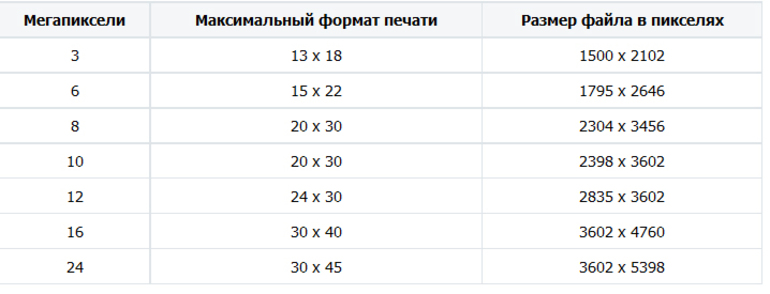
Во-вторых, можно использовать функцию «растяжения» проектора и растянуть картинку формата 4:3 в горизонтальном направлении до формата 16:9. От этого люди сразу толстеют, а машины на овальных колесах скребут днищем по дороге. Ну и зрелище. Романтическое настроение, созданное фильмом Касабланка (формат 4:3), будет испорчено видом Богарта и Бергман — выглядят они так, будто провели годы войны, объедаясь французскими сырами и паштетами. Для любого, кто серьезно относится к искусству кино и хочет видеть видео или кинофильм таким, каким его создал автор, подобное издевательство над изображением (функция, которой снабжены все видео проекторы 16:9) не приемлемо.
В-третьих, можно воспользоваться «зумом», которое увеличивает изображение, отсекая при этом его верхнюю и нижнюю часть, и показывает «середину» в полный экран формата 16:9. На крупных планах вы увидите лица безо лба и подбородка. В любом случае, постоянно чувствуется, что «живые» пропорции изображения нарушены.
И, наконец, если видеоматериал формата 4:3 действительно важен для вас, и вы не намерены подвергать его подобной обработке, просто забудьте о проекторе 16:9 и обзаведитесь проектором формата 4:3.
С другой стороны, если вы не часто смотрите видеоматериал формата 4:3 или не слишком озабочены достижением оптимального качества изображения, просто смиритесь с полосами по краям как с наименьшим злом.
Вариант 2. Проектор с родным форматом 4:3 и экран 4:3.
На первый взгляд выбор проектора и экрана, каждый формата 4:3, кажется немного старомодным. В конце концов, будущее за форматом 16:9, не правда ли? Зачем выбирать вчерашний день? А затем, чтобы не сталкиваться с проблемами, которые мы только что обсуждали. Если вы смотрите преимущественно материал формата 4:3, или хотите, чтобы классический фильм демонстрировался наилучшим образом, проектор и экран формата 4:3 могут оказаться для вас оптимальными.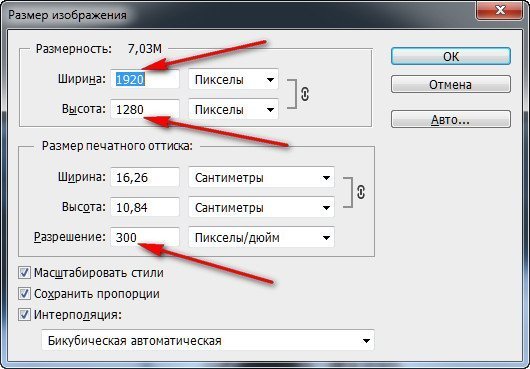
При таком варианте изображение занимает весь экран. Если в проектор подается видеосигнал формата 16:9, изображение занимает 75% экрана формата 4:3, оставляя черные полосы сверху и снизу.
Такое решение имеет ряд преимуществ. Первое, все просто – никакой суеты. Второе, можно использовать электро-шторы и подгонять видимые размеры экрана под изображение с любым аспектовым отношением для любого видеоматериала. Горизонтальные и вертикальные шторы позволят установить сплошную черную рамку вокруг чего угодно – а не только вокруг изображения 4:3 или 16:9, что немаловажно, так как многие DVD имеют аспектовое отношение больше, чем 16:9. Таким образом, не зависимо от того, что вы смотрите, можно, открывая и закрывая шторы, добиться соответствия реальным размерам изображения.
Кстати, для этого варианта существует еще и анаморфотный объектив. Если вы хотите использовать все 100% разрешения матрицы 4:3 для проецирования анаморфотного изображения 16:9, можно воспользоваться объективом Panamorph.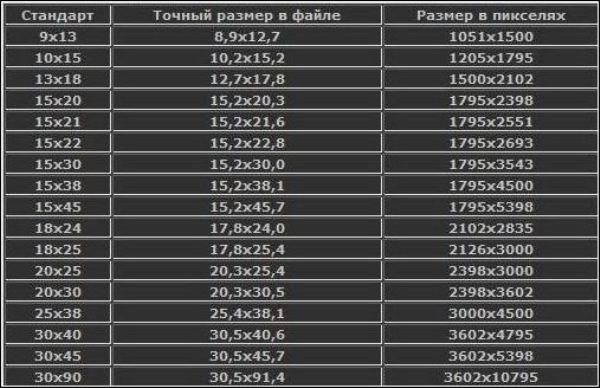
Вышеупомянутые соображения относительно объектива ISCO можно отнести и к объективу Panamorph, хотя он не такой дорогой. Отметим, что для минимизации геометрических искажений объектив надо установить таким образом, чтобы изображение проецировалось как можно ближе к верхнему краю экрана. Это обстоятельство нужно учесть при выборе электро-штор.
Как и в случае с объективом ISCO, лично я не стал бы пользоваться и объективом Panamorph, так как для меня затраты сил и денег не стоят достигнутого эффекта. Однако есть видеофилы, которые разве что не молятся на них, поэтому важно было привлечь ваше внимание и к такому варианту.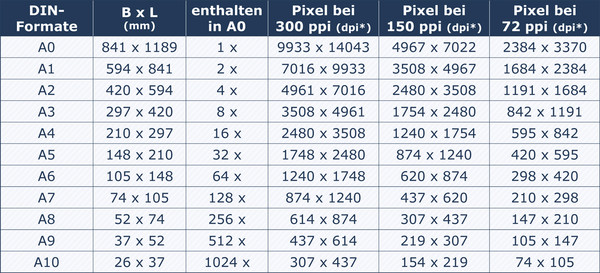
Зачем покупать к проектору 4:3 экран 4:3?
Все зависит от того, что и как вы любите смотреть. Речь идет о психологических и эмоциональных аспектах, а также о ваших собственных эстетических предпочтениях – как вы полагаете, «картинка 4:3 должна быть меньше, чем 16:9?» Вам нравиться смотреть телевизор формата 4:3, а затем раздвинуть изображение, чтобы насладиться широкоэкранным фильмом? Множество людей, по вполне понятной причине, скажут «Ну да, конечно, ведь для этого и нужен домашний видеотеатр, не так ли?»
Может да, а может нет. Лично я предпочитаю большой экран формата 4:3, и вот почему. Без сомнения, я люблю смотреть широкоэкранные фильмы во всей их широкоэкранной красе. Поэтому у меня дома висит экран формата 4:3, достаточно широкий (в моем случае, это 8 футов (2,4 м)) который позволяет мне смотреть также фильмы формата 16:9. К нему у меня есть электро-шторы, которые обычно установлены в положении для «16:9», так что выглядит все это как широкоэкранный видеотеатр. Если я поставлю сверх-широкоэкранный фильм, я немного прикрою шторы и получу сплошную черную раму вокруг изображения. Подстроиться можно под любой формат видеоизображения.
Если я поставлю сверх-широкоэкранный фильм, я немного прикрою шторы и получу сплошную черную раму вокруг изображения. Подстроиться можно под любой формат видеоизображения.
Теперь, предположим, я меняю видеоматериал и хочу посмотреть грандиозный IMAX DVD фильм формата 4:3 под названием «Голубая планета». Откровенно говоря, необходимость сжимать IMAX фильм формата 4:3, чтобы поместить его в середину экрана 16:9, вызывает у меня сильное раздражение. Еще хуже смотреть IMAX фильм во весь экран формата 16:9, оставляя треть изображения за верхним и нижними краями экрана. Но я-то избавлен от этих проблем. У меня-то есть большой экран формата 4:3, спрятанный за шторами. Нажимаю кнопку, открываю шторы – и получаю величественное 4:3 IMAX изображение во всем великолепии.
С музыкальными видео дело обстоит также – почти все они формата 4:3, а на мой вкус, чем больше – тем лучше. Большой музыке – большое видео. Глядя на экран 4:3 с диагональю 120 дюймов (чуть больше 3 метров), я чувствую себя, как в первом ряду на концерте Eagles Hell Freezes Over.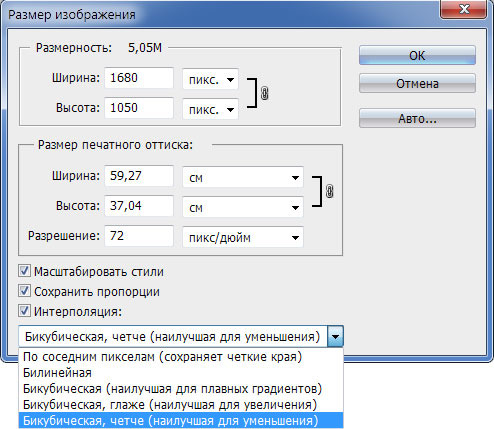 А когда это же изображение втиснуто в середину экрана 16:9, то Eagles смотрятся, как в телевизоре.
А когда это же изображение втиснуто в середину экрана 16:9, то Eagles смотрятся, как в телевизоре.
И футбол отлично смотрится на большом экране 4:3. И классические фильмы вроде Фантазии, Гражданина Кейна, Волшебника Страны Оз, да и вообще все фильмы формата 4:3 на большом экране выглядят очень зрелищно.
Теперь вернемся к тем двум вариантам, какого же размера мое изображение формата 4:3? На экране 4:3 оно занимает 8 х 6 = 48 кв.футов (2,4 м х 1,8 м ? 4,3 кв.м). На экране 16:9 оно займет 6 x 4.5 = 27 кв.футов (1,8 м х 1,35 м ? 2,4 кв.м). Почти в два раза меньше! Вот в этом и отличие между присутствием на концерте Eagles или просмотром его по телевизору.
А между тем – и это ключевой момент – у меня размер изображения формата 16:9 остается все тем же: 8 x 4.5 = 36 кв.футов (2,4 м х 1,35 м ? 3,2 кв.м). Изменить можно только размер изображения 4:3. Хотите максимально использовать поверхность стены? Экран 4:3 предоставит вам бoльшую площадь для изображения, т. к. он имеет больший размер по вертикали.
к. он имеет больший размер по вертикали.
Я никогда откажусь от удовольствия смотреть IMAX фильмы, или Фантазию, или музыкальные видео, или футбол в максимально возможном для меня формате. Особенно ради столь несущественного (для меня) соображения, что видеоматериал формата 4:3 должен быть «меньшего» размера, чем широкоэкранный фильм. Итог будет следующим: лично я не считаю, что изображение формата 4:3 должно быть меньше, чем изображение формата 16:9 – я люблю большие картинки, и пусть каждое будет настолько большим, насколько я смогу добиться.
Теперь. Вам может показаться, что эти мои рассуждения — ерунда. Если так, то помните, здесь мы рассуждаем о развлечении для ВАС. Подумайте, что и как вы хотите смотреть. Устройте все так, как вам нравиться. Нет «правильного» решения вообще. Есть правильное решение для вас.
Вариант 3. Проектор с родным форматом 4:3 и экран 16:9.
В настоящее время на рынке присутствуют сотни проекторов формата 4:3 и лишь несколько – формата 16:9.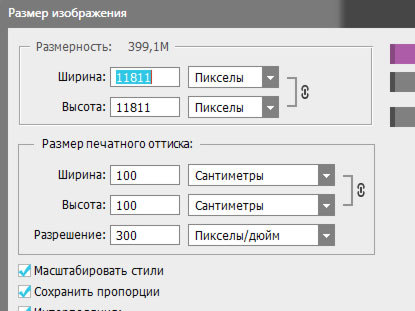 Т.о., среди проекторов 4:3 имеется большое разнообразие с точки зрения цены и качества изображения. Поскольку большинство проекторов 4:3 воспроизводят сигнал обоих форматов (4:3 и 16:9), множество людей покупает их для домашнего театра.
Т.о., среди проекторов 4:3 имеется большое разнообразие с точки зрения цены и качества изображения. Поскольку большинство проекторов 4:3 воспроизводят сигнал обоих форматов (4:3 и 16:9), множество людей покупает их для домашнего театра.
Большинство проекторов формата 4:3 разрабатывались как презентационные, но некоторые предполагают их использование как в презентационных целях, так и для домашнего театра. Некоторые производители домашних театров, такие как Runco, Vidikron, DWIN, Marantz, Sim2/Seleco и Sharp разрабатывали модели проекторов 4:3, предназначенные исключительно для домашних театров.
Поскольку из-за HDTV формат 16:9– последний крик моды, многие выбирают проектор формата 4:3 в комбинации с экраном 16:9. Вполне законный способ. Но при этом приходится идти на компромиссы, о которых следует знать. Давайте для начала рассмотрим, как в данном случае будет выглядеть изображение формата 16:9.
Когда проектор формата 4:3 проецирует сигнал формата 16:9, он использует 75% своей матрицы (будь то LCD панель, DLP чип или LCOS чип). Т.е. устройство с родным разрешением 4:3 XGA (1024 x 768 пикселей) использует для создания изображения всего лишь 575 строк из имеющихся 768. Активная пиксельная матрица 1024 x 575 формирует изображение с аспектовым отношением 16:9, а остальные 193 строки бездействуют.
Т.е. устройство с родным разрешением 4:3 XGA (1024 x 768 пикселей) использует для создания изображения всего лишь 575 строк из имеющихся 768. Активная пиксельная матрица 1024 x 575 формирует изображение с аспектовым отношением 16:9, а остальные 193 строки бездействуют.
Это приводит к возникновению черных полос по верхнему и нижнему краю экрана из-за незадействованных строк панели или чипа. Поэтому если у вас имеется проектор формата 4:3 и экран 16:9, то можно установить проектор таким образом, что черные полосы уйдут за края экрана. Вуаля, проецируемое изображение совпадает с экраном.
Достаточно легко. И если все, что вы собираетесь смотреть, имеет формат 16:9, то дело сделано. Беда в том, что в мире существует огромное количество видеоматериала формата 4:3. И как вы собираетесь подгонять изображение формата 4:3 под экран 16:9?
У вас есть несколько возможностей. Можно приобрести проектор с моторизованным зумом с подходящим коэффициентом увеличения. Это приспособление позволит вам, используя функцию зума, добиться нужного размера изображения.
Это приспособление позволит вам, используя функцию зума, добиться нужного размера изображения.
Например, Sanyo XP21N имеет моторизованный 1.3x зум ,что означает, что вы можете изменить размер изображения на 30%, пройдя весь диапазон зума. Следовательно, установив зум на максимально широкий угол для проецирования изображения 16:9 и сузив угол до минимума, можно уменьшить величину изображения на 30%. Поскольку изображение формата 4:3 на 33% уже, чем изображение формата 16:9, почти все изображение формата 4:3 разместится в середине экрана, при этом лишь тоненький краешек изображения заедет за верхнюю и нижнюю границу экрана. Чтобы исправить это, надо точно установить проектор на такое расстояние от экрана, при котором оба формата должным образом проецировались бы на экран. С этим вы как-нибудь справитесь.
Каждый проектор 4:3, оснащенный моторизованным зумом с коэффициентом не ниже 1.3х, позволяет таким же образом настроить его на показ изображений этих двух форматов.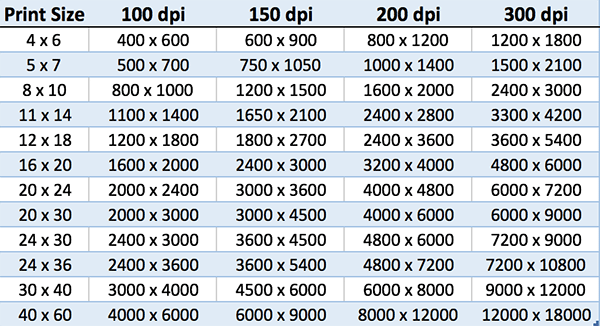 Собственно говоря, того же результата можно добиться и от проектора с ручным зумом, установив проектор на стол, или, если проектор подвешен под потолком, забираясь на стремянку каждый раз, когда нужно изменить аспектовое отношение изображения. Если зум проектора меньше 1.3х, вам не удастся втиснуть изображение формата 4:3 в тот же вертикальный размер, что и изображение 16:9.
Собственно говоря, того же результата можно добиться и от проектора с ручным зумом, установив проектор на стол, или, если проектор подвешен под потолком, забираясь на стремянку каждый раз, когда нужно изменить аспектовое отношение изображения. Если зум проектора меньше 1.3х, вам не удастся втиснуть изображение формата 4:3 в тот же вертикальный размер, что и изображение 16:9.
Хорошо то, что использование проектора подобным образом позволяет на все 100% задействовать матрицу 4:3 (все 768 строк XGA). Однако имейте в виду, что при этом удваивается яркость изображения на вашем экране для видеоматериала формата 4:3. Почему? Площадь изображения 16:9 на 33% больше, чем 4:3. Поэтому количество света, приходящегося на единицу площади при той же высоте изображения, увеличивается на 1/3 при переходе от изображения 16:9 к 4:3. Более того, вы используете весь световой поток проектора, а не 75%, как у 16:9 (оставшиеся 25% заблокированы черными полосами). В итоге, от вашего проектора на единицу площади поступает примерно в 2 раза больше света. Для вас это может иметь или не иметь значение, но знать об этом надо.
Для вас это может иметь или не иметь значение, но знать об этом надо.
Второй способ проецирования изображения 4:3 на экран 16:9 – использовать функцию электронного форматирования, имеющуюся у многих проекторов, и/или у ваших источников сигнала. Можно оставить объектив, настроенный для изображения 16:9, и просто выбрать опцию, которая помещает сжатое изображение 4:3 в центр экрана с черными полосами по краям. При этом освещенность на единицу площади остается неизменной. Правда, теперь для получения изображения 4:3 используется только половина из тех пикселей, что были бы задействованы, если бы вы воспользовались зумом. По сути, в этом случае вы используете возможности проектора (разрешение и яркость) лишь наполовину половину.
У электронного реформатирования от источников есть оборотная сторона, весьма существенная: часто вы получаете серые полосы по краям. Серые полосы – это неудачное решение технической проблемы: они поступают как часть сигнала, защищающего от выгорания электронно-лучевые трубки в телевизорах, созданных для показа изображения 16:9. Серые полосы цифровым проекторам не нужны, т.к. цифровой проектор не имеет подобных проблем.
Серые полосы цифровым проекторам не нужны, т.к. цифровой проектор не имеет подобных проблем.
Я утверждаю, что этот способ не годится, потому что простейший способ свести на нет воздействие видеоизображения – окружить его серыми полосами. Ни один музей в мире не будет оформлять выставку фотографий Анселя Адамса, обрамляя их серым цветом. И по вполне разумным соображениям – именно от нейтрального серого цвета пытаются избавиться, увеличивая контрастность. С видео дело обстоит так точно же.
Хотите сделать что-то ОДНО, что существенно улучшит эстетическое воздействие вашего видеотеатра? Тогда забудьте про проектор, экран, источники сигнала. Вместо этого позаботьтесь о том, чтобы видеоизображение всегда имело ТВЕРДУЮ ЧЕРНУЮ РАМУ. Пока вы этого не добьетесь, ваша картинка всегда будет иметь бледный вид по сравнению с той, какой она могла бы быть.
Как же этого добиться? Помогут электро-шторы для экрана. Электро-шторы можно заказать вместе с экраном (Stewart, Da-lite и т.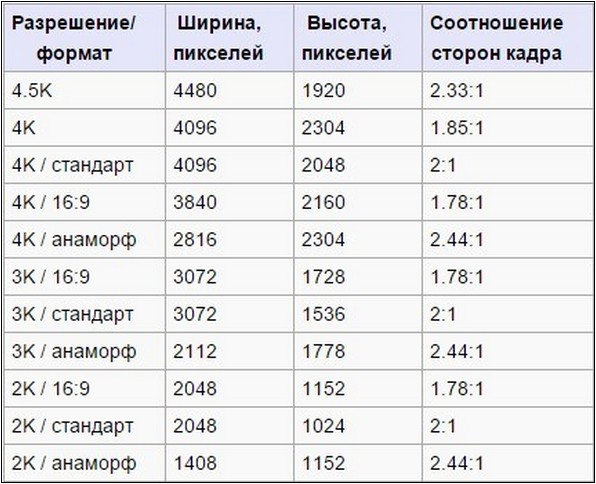 д., все продают их). Они представляют собой черные панели, которые открываются и закрываются по вашей команде, двигаясь горизонтально от верхнего и нижнего края, вертикально от левого и правого края, или все вместе, в зависимости от реального размера изображения, на которое вы смотрите. В контексте обсуждаемого вопроса, если у вас изображение формата 4:3 проецируется на середину экрана 16:9, шторы позволят избавиться от серых полос по бокам, окружив «активное» изображение черной рамой.
д., все продают их). Они представляют собой черные панели, которые открываются и закрываются по вашей команде, двигаясь горизонтально от верхнего и нижнего края, вертикально от левого и правого края, или все вместе, в зависимости от реального размера изображения, на которое вы смотрите. В контексте обсуждаемого вопроса, если у вас изображение формата 4:3 проецируется на середину экрана 16:9, шторы позволят избавиться от серых полос по бокам, окружив «активное» изображение черной рамой.
Для экрана 16:9 идеальный вариант – две пары штор. Вам понадобятся боковые шторы для обрамления изображения 4:3 в центре экрана. При проецировании видеоматериала 16:9 в полный экран все шторы убираются. Вам понадобиться закрыть верх и низ экрана при просмотре фильмов, чей формат превышает 16:9. Конечно же, четыре шторы – самый дорогой вариант. Но они нужны, ЕСЛИ у вас экран 16:9, и вы захотите окружить черными панелями любое из просматриваемых изображений. Соответственно, для экрана формата 4:3 нужна одна пара штор (верх/низ) для достижения того же результата.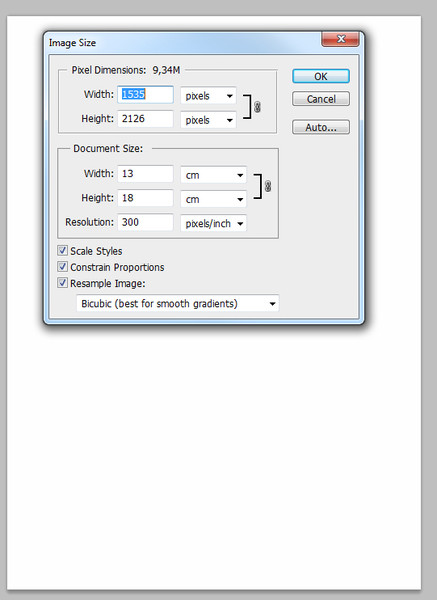 Для многих это окажется убедительным доводом в пользу экрана 4:3. Вот это мы и обсудим ниже.
Для многих это окажется убедительным доводом в пользу экрана 4:3. Вот это мы и обсудим ниже.
Заключение.
Много сил затрачивается на то, чтобы склонить покупателей к формату 16:9. Единственная загвоздка в том, что окружающий мир не отформатирован под 16:9. Существует множество форматов, и 4:3 все еще преобладает. И вам, так или иначе, придется иметь дело со всеми форматами. Каждый из трех основных вариантов имеет определенные преимущества и очевидные недостатки. Среди них нет «лучшего» – каждый из них лучше только для определенных типов изображения.
Моей целью было разрушить миф о том, что сочетание проектора и экрана одного и того же формата 16:9 должно быть наилучшим, потому что сам формат – новый. Для меня это определенно не так. Будет ли такой выбор наилучшим для вас – решать только вам.
При обустройстве домашнего видеотеатра подумайте хорошенько, как много видеоматериала формата 4:3 вы будете смотреть, каким вы хотите его видеть.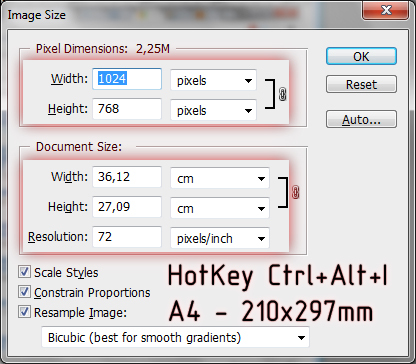 Насколько важно для вас, чтобы горизонтальный размер «широкоэкранного» изображения был больше, чем горизонтальный размер изображения формата 4:3? Если важно, то этот вариант – для вас. Ваша главная цель – максимальное разрешение HDTV? Тогда проектор 16:9 плюс экран 16:9 – отличный способ добиться желаемого результата.
Насколько важно для вас, чтобы горизонтальный размер «широкоэкранного» изображения был больше, чем горизонтальный размер изображения формата 4:3? Если важно, то этот вариант – для вас. Ваша главная цель – максимальное разрешение HDTV? Тогда проектор 16:9 плюс экран 16:9 – отличный способ добиться желаемого результата.
С другой стороны, если вы осознаете, что существует множество видео, ТВ и фильмов 4:3, которые хочется видеть в большом формате, вариант проектор/экран 16:9 накладывает ряд ограничений, с которыми вам не захочется мириться. Проектор формата 4:3 в сочетании с экраном 4:3 и электро-шторами может обеспечить вам замечательный результат при грамотном применении.
Вы – директор вашего собственного домашнего театра. Подумайте обо всех видах видео/кинофильмов, которые вам захочется посмотреть – обычное ТВ, HDTV, музыкальные видео, современные широкоэкранные фильмы, классические фильмы 4:3, и т.д. Представьте себе, как они будут смотреться на стене. Обдумав каждый из форматов, вы поймете, каким образом демонстрировать каждый из них. Доверяйте своим инстинктам и предпочтениям, отнеситесь ко всем вариантам без предубеждения, и вы найдете оптимальное решение.
Доверяйте своим инстинктам и предпочтениям, отнеситесь ко всем вариантам без предубеждения, и вы найдете оптимальное решение.
Evan Powell — http://www.projectorcentral.com (перевод — http://www.bmk.spb.ru)
Разрешение экранов, соотношение сторон и их буквенные сокращения
Вы наверняка сталкивались с такой ситуацией, когда разрешение экрана обозначается буквенным сокращением, но что оно обозначает, какое количество пикселей и какое соотношение сторон у того или иного экрана из него не понятно. В такой неприятной ситуации поможет разобраться наша таблица, которая включает расширения от самого простого и уже старого QVGA и заканчивая WHUXGA. Наша таблица состоит из трех столюбцов в каждом из которых описано буквенное сокрашение разрешения экрана, его разрешение и соотношение сторон, а также количество пикселей.
Таблица разрешения экранов, соотношение сторон и их буквенные сокращения:
| Буквенное сокращение | Разрешение экрана (соотношение сторон) |
Количество пикселей |
| QVGA | 320×240 (4:3) | 76,8 кпикс |
| SIF(MPEG1 SIF) | 352×240 (22:15) | 84,48 кпикс |
| CIF(MPEG1 VideoCD) | 352×288 (11:9) | 101,37 кпикс |
| WQVGA | 400×240 (5:3) | 96 кпикс |
| [MPEG2 SV-CD] | 480×576 (5:6 — 12:10) | 276,48 кпикс |
| HVGA | 640×240 (8:3) или 320×480 (2:3 — 15:10) | 153,6 кпикс |
| nHD | 640×360 (16:9) | 230,4 кпикс |
| VGA | 640×480 (4:3 — 12:9) | 307,2 кпикс |
| WVGA | 800×480 (5:3) | 384 кпикс |
| SVGA | 800×600 (4:3) | 480 кпикс |
| FWVGA | 854×480 (427:240) | 409,92 кпикс |
| WSVGA | 1024×600 (128:75 — 15:9) | 614,4 кпикс |
| XGA | 1024×768 (4:3) | 786,432 кпикс |
| XGA+ | 1152×864 (4:3) | 995,3 кпикс |
| WXVGA | 1200×600 (2:1) | 720 кпикс |
| WXGA | 1280×768 (5:3) | 983,04 кпикс |
| SXGA | 1280×1024 (5:4) | 1,31 Мпикс |
| WXGA+ | 1440×900 (8:5 — 16:10) | 1,296 Мпикс |
| SXGA+ | 1400×1050 (4:3) | 1,47 Мпикс |
| XJXGA | 1536×960 (8:5 — 16:10) | 1,475 Мпикс |
| WSXGA (x) | 1536×1024 (3:2) | 1,57 Мпикс |
| WXGA++ | 1600×900 (16:9) | 1,44 Мпикс |
| WSXGA | 1600×1024 (25:16) | 1,64 Мпикс |
| UXGA | 1600×1200 (4:3) | 1,92 Мпикс |
| WSXGA+ | 1680×1050 (8:5) | 1,76 Мпикс |
| Full HD | 1920×1080 (16:9) | 2,07 Мпикс |
| WUXGA | 1920×1200 (8:5 — 16:10) | 2,3 Мпикс |
| QWXGA | 2048×1152 (16:9) | 2,36 Мпикс |
| QXGA | 2048×1536 (4:3) | 3,15 Мпикс |
| WQXGA | 2560×1440 (16:9) | 3,68 Мпикс |
| WQXGA | 2560×1600 (8:5 — 16:10) | 5,24 Мпикс |
| WQSXGA | 3200×2048 (25:16) | 6,55 Мпикс |
| QUXGA | 3200×2400 (4:3) | 7,68 Мпикс |
| WQUXGA | 3840×2400 (8:5 — 16:10) | 9,2 Мпикс |
| 4K (Quad HD) | 4096×2160 (256:135) | 8,8 Мпикс |
| HSXGA | 5120×4096 (5:4) | 20,97 Мпикс |
| WHSXGA | 6400×4096 (25:16) | 26,2 Мпикс |
| HUXGA | 6400×4800 (4:3) | 30,72 Мпикс |
| Super Hi-Vision | 7680×4320 (16:9) | 33,17 Мпикс |
| WHUXGA | 7680×4800 (8:5, 16:10) | 36,86 Мпикс |
Надеемся на то, что собранные нами разрешения экранов в единой таблице и их сокращения пригодятся Вам при выборе монитора, телевизора, смартфона, планшета или ноутбука.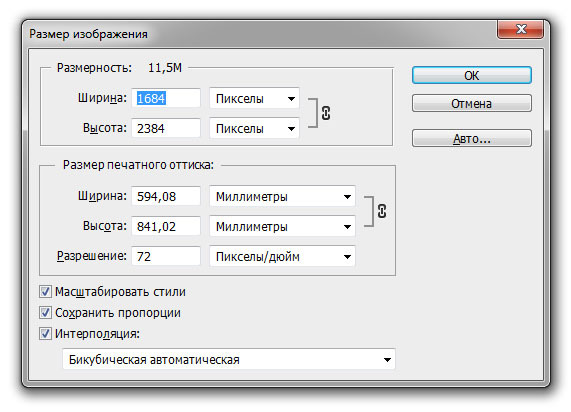
Изменение разрешения экрана
Поддержка Windows 7 закончилась 14 января 2020 г.
Чтобы продолжить получать обновления системы безопасности от Майкрософт, мы рекомендуем перейти на Windows 10.
Подробнее
От разрешения экрана зависит четкость текста и изображений на экране. При высоких разрешениях, например 1600 x 1200 пикселей, элементы выглядят более четкими. Кроме того, они становятся меньше, поэтому на экране помещается больше элементов. При низких разрешениях, например 800 x 600, на экране помещается меньше элементов, но они становятся больше.
Доступные разрешения зависят от того, какие разрешения поддерживает ваш монитор. Как правило, ЭЛТ-мониторы работают с разрешением 800 x 600 или 1024 x 768 пикселей и поддерживают несколько разрешений. ЖК-мониторы (т. н. плоскопанельные дисплеи) и экраны ноутбуков обычно поддерживают более высокие разрешения, но лучше всего работают с определенным разрешением.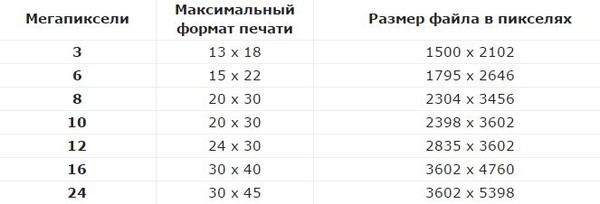
Как правило, чем больше монитор, тем более высокое разрешение он поддерживает. Возможность повысить разрешение экрана зависит от размера и характеристик монитора, а также типа используемого видеоадаптера.
Изменение разрешения экрана
-
Откройте «Разрешение экрана», нажав кнопку «Начните «Панель управления», а затем в группе «Внешний вид и персонализация» выберите «Изменить разрешение экрана».
-
В раскрывающемся списке Разрешение переместите ползунок на нужное разрешение и нажмите кнопку Применить.
-
Нажмите Сохранить изменения, чтобы использовать новое разрешение, или Отменить изменения, чтобы восстановить предыдущее разрешение.
Основное разрешение
ЖК-мониторы, в том числе экраны ноутбуков, обычно работают лучше всего с основным разрешением.![]() Использовать это разрешение не обязательно, но обычно рекомендуется, чтобы обеспечить максимальную четкость текста и изображений. Как правило, ЖК-мониторы выпускаются в двух вариантах пропорций ширины к высоте: стандартном (4:3) и широкоэкранном (16:9 или 16:10). Широкоэкранные мониторы отличаются от обычных большей шириной и более высоким разрешением.
Использовать это разрешение не обязательно, но обычно рекомендуется, чтобы обеспечить максимальную четкость текста и изображений. Как правило, ЖК-мониторы выпускаются в двух вариантах пропорций ширины к высоте: стандартном (4:3) и широкоэкранном (16:9 или 16:10). Широкоэкранные мониторы отличаются от обычных большей шириной и более высоким разрешением.
Если вы не уверены, какое у вашего монитора основное разрешение, изучите руководство пользователя или посетите веб-сайт производителя. Типичные разрешения для некоторых распространенных размеров экрана:
-
19-дюймовый экран (стандартные пропорции): 1280 x 1024 пикселей
-
20-дюймовый экран (стандартные пропорции): 1600 x 1200 пикселей
-
22-дюймовый (широкий) экран: 1680 x 1050 пикселей
-
24-дюймовый (широкий) экран: 1900 x 1200 пикселей
Примечания:
-
Изменение разрешения экрана влияет на все учетные записи на компьютере, под которыми пользователи входят в систему.
-
Если установить на компьютере разрешение экрана, не поддерживаемое монитором, экран отключится на несколько секунд, пока монитор возвращается к исходному разрешению.
Максимальное разрешение 4 3. Разрешение экрана монитора
Случалось ли вам попадать в следующую ситуацию? Начальник или заказчик хочет понять, какого размера будет ваш дизайн в напечатанном виде, но монитор не показывает реальный размер. Вам остается лишь подгонять макет по линейке лупой, и прикладывать к экрану листики. После этой статьи этому придет конец!Говоря о разрешении постоянно происходит страшная путаница. Под разрешением в Фотошопе понимают количество пикселей на 1 квадратный дюйм, под разрешением монитора подразумевают количество пикселей по ширине и высоте экрана. Что говорить о разрешении камеры или разрешении фотоаппарата.
Причина путаницы в неправильно переведенных терминах английского языка. Люди постоянно путают слова resolution и dimension. Винить их за это не стоит, смысл действительно очень схож.
Но сейчас мы говорим о разрешении мониторов. Под разрешением вашего монитора подразумевается его ширина и высота в пикселях. И не более.
Когда я учился в школе, компьютерные мониторы имели разрешение не более 800 на 600 пикселей. И это считалось весьма неплохо. У некоторых счастливчиков были мониторы 1024 на 768 пикселей. Эти, понятно, считались самыми крутыми на всю школу.
Время прошло, сегодня у моих родителей средний монитор с разрешением 1920 на 1080 пикселей. Что это значит, выражаясь простым языком? Это значит что за 10 лет наши мониторы получили дополнительную 1000 пикселей, по высоте и ширине. Но их физический размер остался примерно таким же. Мониторы не выросли в два раза. Возможно немного разошлись по ширине. Widescreen, знаете ли. Но и разрешение изменило пропорции.
Так сколько же пикселей в одном дюйме вашего монитора?
Ответить на вышеназванный вопрос поможет Фотошоп и ловкость рук. Случалось ли вам сталкиваться с щепетильным заказчиком, который хотел понять, сколько места будет реально занимать ваш стикер, флаер, обложка или открытка? При этом продукт на печать не пошел, он существует только в мониторе?
В этой ситуации вы стараетесь объяснить, что размеры не совпадают, но примерно…. и начинаете подгадывать размер инструментом Увеличительным стеклом, сверяя его с линейкой, положенной на экран. Ладно, признаюсь, я так делал когда только начинал работать.
В вычислении реального размера вам поможет инструмент Лупы Zoom Tool. Выберите лупу в Фотошопе и на панели настроек нажмите кнопку Print Size. Эта кнопка показывает реальный печатный размер вашей графики.
И если все правильно, вы получите полное несоответствие с реальным печатным размером. То есть, да, кнопка что то сделает, увеличит или уменьшит графику. К сожалению не в печатный размер, а в какой то свой, выдуманный. Похоже она не работает? Или нет?
Вы наверняка сталкивались с этими двумя значениями. 72dpi, а точнее 72 ppi (pixtels per inch). Теоретически это значит, что у вашего монитора, в один дюйм умещается 72 пикселя. Практически, это соответствовало бы действительности в том случае, если на дворе стоял бы 85 год. Чуть погодя мониторы улучшили свою пиксельную производительность. Экраны смогли умещать аж 96 пикселей на дюйм. Это настолько мало, что глядя на монитор вы до сих пор можете различать пиксели.
Сегодня мониторы имеют совершенно разное разрешение и способность умещать пиксели на дюйм. Это число варьируется от 90 до 120 пикселей на дюйм.
Когда мы создаем новую область в Фотошопе, программа предлагает нам установить разрешение рабочей области. По умолчанию стоит 72. Однако если вы выберете макет заготовки для веб графики, значение сменится на 96. Оба значения ровным счетом ничего не значат. Это никак не повлияет на рабочую область. Монитор показывает столько пикселей, сколько пикселей установлено в его операционной системе по ширине и высоте.
Если вы сделали сайт шириной в 1280 пикселей, будьте готовы к тому, что он не сможет грамотно отображаться на мониторах с разрешением 800 пикселей по ширине, хотя таких мониторов уже и не найти.
Спрашивается, если разрешение ни на что не влияет, зачем оно вообще нужно? Оно нужно прежде всего для полиграфии и подготовки к печати. Там количество пикселей на дюйм крайне важно, так как определяет качество картинки на бумаге.
В веб дизайне разрешение так же влияет соотношение некоторых физических параметров. Грубо говоря, на линейке View > Ruler в одном дюйме у вас будет 96 пикселей вместо 72-х. Соотношение размера шрифта тоже изменится. Time New Roman 12p при разрешении в 72 пикселей и Time New Roman 12pt при разрешении в 96 пикселей это шрифты разных размеров. Потому что Pt — point физический размер, и опирается на физические величины, а визуальный размер физической величины, зависит от привязанного размера разрешения. В нашем случае оно разное. То есть буквы 12p при 96 пикселях разрешения больше чем при 72х.
В остальном, ставьте хоть 1ppi, пока вы готовите макет для экрана это не имеет никакого значения, учитывая то, что соотношение разрешения к размеру рабочей области можно пересчитать в считанные секунды.
Так как же измерить реальное разрешение монитора, и почему кнопка Print Size не работает? Не волнуйтесь, все под контролем. Кнопка не работает из за неправильных настроек разрешения. В настройки разрешения прокрались артефакты прошлого 72 или 96ppi. Вам нужно выставить реальное разрешение вашего монитора и тогда все будет как надо.
При этом важно понимать, что монитор поддерживает несколько разрешений разом. Например тот, на котором работаю сейчас я, поддерживает размеры от 800 на 600 до 1920 на 1080 пикселей. Последнее конечно установлено по умолчанию.
Важно понимать, что при размере в 800 на 600 пикселей в дюйме будет одно количество пикселей, а при разрешении в 1920 на 1080, совсем другой. Значительно больше. Нам конечно важно самое лучшее разрешение, которое может поддерживать ваш монитор, а не самое худшее. От него и будем отталкиваться.
Разрешение вашего монитора должно быть написано в техническом паспорте монитора. Чаще всего найти его невозможно. В технических характеристиках реальное разрешение тоже пишут не всегда. Более того, не всегда пишут даже размеры по ширине и высоте. Для своего старого Samsung я отыскал размеры с учетом пластиковой окантовки, а это совсем не то что нужно. Вам нужен чистый размер экрана, и не более.
Если найти размеры или разрешение не удалось, переходим к плану Б, палке и веревке. Берите линейку, измеряйте монитор по ширине и высоте. Я измерил монитор LG, на котором пишу статью, получилось 48 на 27 см.
1 дюйм = 2.54 см То есть мой монитор примерно 19 на 10,5 дюймов. Я округляю, потому что особая точность тут не нужна. Да и о какой точности можно говорить, измеряя монитор линейкой.
Разрешение на мониторе установлено 1920 на 1080 пикселей. Делим ширину 1920 на 19. Округленно получаем 100. При делении 1080 на 10,5 получается столько же. Вот и все, реальное разрешение монитора 100ppi.
То есть, на 1 дюйм монитора, при разрешении 1920 на 1080, умещается около 100 пикселей.
Наконец, как настроить кнопку Print Size в Фотошопе? Идем в настройки Edit > Preference. Открываем вкладку Units & Rulers. В диалоговом окне, в настройке Screen Resolution меняем выдуманное разрешение на правильное. В моем случае на 100. Все.
Теперь попробуйте создайте лист A4 с разрешением 300dpi. Допустим мы подготавливаем листовку на печать. Найдите на рабочем столе реальный листик A4. В Фотошопе нажмите кнопку Print Size. Приложите листик к экрану. Дело сделано.
Теперь, на вопрос заказчика, а «какого это будет размера в реале?» вам не придется чертить в воздухе руками, не придется подгонять по линейке экран, не придется прикладывать к бумажке и говорить, а вот такого. Достаточно кликнуть по Print Size. Фотошоп сам все покажет.
Надеюсь эта статья оказалась вам полезной и удачных экспериментов в полиграфии!
Допечатная подготовка. Допечатная подготовка в полиграфии. Допечатная подготовка макетов. Курсы допечатной подготовки. Допечатная подготовка издания. Допечатная подготовка книги. Специалист по допечатной подготовке. Полиграфия и допечатная подготовка в photoshop. Вакансии допечатная подготовка. Процессы допечатной подготовки. Отдел допечатной подготовки. Допечатная подготовка дизайна. Печать и допечатная подготовка. Этапы допечатной подготовки. Скачать допечатная подготовка. Цифровая допечатная подготовка. Допечатная подготовка изображения. Работа допечатная подготовка.
Доброго времени суток! Многие пользователи под разрешение понимают все, что угодно, поэтому, прежде чем начинать говорить об этом, хочу написать пару слов вступления…
Разрешение экрана — грубо говоря, это количество точек изображения на определенную площадь. Чем больше точек — тем четче и качественнее изображение. Так вот, у каждого монитора есть свое оптимальное разрешение, в большинстве случаев, которое и нужно задать для качественной картинки на экране.
В этой статье рассмотрю вопрос изменения разрешения, и типовые проблемы и их решение при этом действии. Итак …
Какое разрешение выставить
Пожалуй, это один из самых популярных вопросов, при изменении разрешения. Дам один совет, при выставлении сего параметра, в первую очередь, ориентируюсь на удобство работы .
Как правило, это удобство достигается при выставлении оптимального разрешения для конкретного монитора (у каждого оно свое). Обычно, оптимальное разрешение указывается в документации к монитору (на этом я останавливаться не буду:)).
Как узнать оптимальное разрешение?
2. Далее щелкнуть правой кнопкой мышки на рабочем столе в любом месте, и в контекстном меню выбрать параметры экрана (разрешение экрана). Собственно, в настройках экрана, увидите возможность выбора разрешения, одно из которых будет помечено, как рекомендуемое (скриншот ниже).
Можно так же воспользоваться разнообразными инструкциями по подбору оптимального разрешения (и таблицами из них). Вот, например, вырезка из одной такой инструкции:
- — для 15-дюймовых: 1024х768;
- — для 17-дюймовых: 1280×768;
- — для 21-дюймовых: 1600х1200;
- — для 24-дюймовых: 1920х1200;
- ноутбуки 15.6 дюйма: 1366х768.
Важно! Кстати, для старых ЭЛТ-мониторов, важно выбирать не только правильное разрешение, но и частоту развертки (грубо говоря, то сколько раз монитор моргнет за секунду). Измеряется этот параметр в Гц, чаще всего мониторы поддерживают режимы в: 60, 75, 85, 100 Гц. Для того, чтобы не уставали глаза — выставите, по крайней мере, не меньше 85 Гц!
Изменение разрешения
1) В видео-драйверах (на примере Nvidia, Ati Radeon, IntelHD)
Один из самых простых способов изменить разрешение экрана (да и вообще, настроить яркость, контрастность, качество картинки и прочие параметры) — это воспользоваться настройками видео-драйвера. В принципе, настраиваются они все аналогично (покажу несколько примеров ниже).
IntelHD
Крайне популярные видео-карты, особенно в последнее время. Почти в половине бюджетных ноутбуков можно встретить подобную карту.
После установки драйверов для нее, просто щелкните по значку в трее (рядом с часами), чтобы открыть настройки IntelHD (см. скриншот ниже).
Собственно, в этом разделе можно задать нужно разрешение (см. скрин ниже).
AMD (Ati Radeon)
Можно воспользоваться так же значком в трее (но он есть далеко не в каждой версии драйвера), либо просто щелкнуть правой кнопкой мышки в любом месте рабочего стола. Далее во всплывшем контекстном меню откройте строку «Catalyst Control Center » (прим.: см. фото ниже. Кстати, название центра настройки может несколько различаться, в зависимости от версии ПО).
Nvidia
1. Сначала щелкаете правой кнопкой мышки в любом месте на рабочем столе.
2. Во всплывшем контекстном меню выбираете «Панель управления Nvidia » (скрин ниже).
2) В Windows 8, 10
Бывает такое, что значка видео-драйвера нет. Происходить это может по нескольким причинам:
- переустановили Windows, и у вас установился универсальный драйвер (который ставиться вместе с ОС). Т.е. отсутствует драйвер от производителя…;
- встречаются некоторые версии видео-драйверов, которые не «выносят» автоматически значок в трей. В этом случае можно найти ссылку на настройки драйвера в панели управления Windows.
Ну, а для изменения разрешения, можно так же воспользоваться панелью управления . В поисковой строке наберите «Экран » (без кавычек) и выберите заветную ссылку (скрин ниже).
3) В Windows 7
Щелкните на рабочем столе правой кнопкой мышки и выберите пункт «Разрешение экрана » (так же этот пункт можно найти в панели управления).
Далее вы увидите меню в котором будут отображены все возможные режимы доступные для вашего монитора. Кстати, родное разрешение будет помечено, как рекомендуемое (как уже писал, в большинстве случаев оно обеспечивает самую лучшую картинку).
К примеру, для 19-дюймового экрана родным является разрешение на 1280 x 1024 пикселей, для 20-дюймового: 1600 x 1200 пикселей, для 22-дюймового: 1680 x 1050 пикселей.
Старые мониторы на основе ЭЛТ позволяют поставить разрешение намного выше, чем для них рекомендуется. Правда, в них очень важная величина — частота, измеряемая в герцах. Если она ниже 85 Гц — у вас начинает рябить в глазах, особенно на светлых тонах.
После изменения разрешения нажмите «OK «. Вам дается 10-15 сек. времени на подтверждение изменений настроек. Если за это время вы не подтвердите — оно восстановиться на прежнее значение. Это сделано для того, чтобы если картинка у вас исказиться так, что вы ничего не сможете распознать — компьютер вернулся вновь в рабочую конфигурацию.
4) В Windows XP
Практически ничем не отличается от настройки в Windows 7. Щелкаете правой в любом месте на рабочем столе и выбираете пункт «свойства «.
Здесь можно будет выбрать разрешение экрана, качество цветопередачи (16/32 бита).
Кстати, качество цветопередачи характерно для старых мониторов на основе ЭЛТ. В современных по умолчанию стоит 16 бит. Вообще, этот параметр отвечает за количество цветов, отображаемых на экране монитора. Только вот человек не способен, практически, отличить разницу между 32 битным цветом и 16 (возможно опытные редакторы или игроманы, которые много и часто работают с графикой). То ли дело бабочки…
PS
За дополнения по теме статьи — заранее благодарю. На сим у меня все, тема раскрыта полностью (я считаю:)). Удачи!
При покупке нового монитора к своему системному блоку консультанты любого магазина электроники могут спросить у вас, какое разрешение экрана для монитора вам предпочтительно. Для тех, кому такой вопрос может показаться чем-то из раздела китайской грамоты, разложим все по полочкам. Итак.
Что такое разрешение экрана?
Начнем с того, что собой представляет изображение, которое мы видим на мониторе. Любая картинка собирается из особенных точек — пикселей. Чтобы как-то понять, о чем речь, проведем аналогию с вышиванием. Из однообразных крестиков разного цвета в итоге получается какая-то картина или узор. Так и здесь, пиксели — это крестики на вышивке, только они гораздо меньше и плотно прижаты друг к другу, потому нет ощущения, что изображение состоит из отдельных точек, а выглядит целым. Кроме того, они способны принимать разный окрас, необходимый по ситуации. Благодаря этому мы смотрим фильмы, картинки, переключаем разные окна и моментально видим на мониторе соответствующие изменения.
Пиксели — без них никуда
Пиксели могут быть квадратными или же в некоторых случаях прямоугольными. Была даже волна пересмены полюбившихся квадратных мониторов на более вытянутые, которые иногда чересчур растягивали изображения. Но об этом позже.
Именно количество этих самых пикселей на единицу длины, или по-иному их плотность, определяет разрешения экранов мониторов.
Параметры разрешения экрана
Основными параметрами разрешения монитора считаются высота и ширина. Так, если зайти в панель управления на своем компьютере и перейти в раздел настроек экрана, можно выйти на вот такое окно (конкретно это окно — для пользователей операционной системы Windows 7), которое вы выдите на фото ниже.
В данном случае монитор имеет установленное максимальное разрешение 1366 х 768 пикселей. Что это значит? Это значит, что по ширине от левой до правой сторон монитора размещено 1366 пикселей, а сверху до низа — 768. Это оптимальное монитора, приведенного в качестве примера, при котором информация с экрана будет передаваться максимально четко и удобно для человека с обычным, нормальным зрением.
Также видим, что монитору можно задать и другое, меньшее разрешение. Уменьшая, например, значение ширины до 1024 пикселей, изображения можно сделать более растянутыми. То есть фактически физическое количество пикселей, определяющее разрешение экрана монитора, не меняется, оно остается прежним, но отображение изображений будет такое, каким бы было при ином расширении.
Самые популярные форматы экранов
Выше упоминалось о форме пикселей, потому рассмотрим этот вопрос подробнее.
Раньше, а речь о сотне лет, минувших со времен появления первых кинолент, все мониторы первых моделей телевизоров и компьютеров имели формат 4:3. Даже когда еще не было телевизоров, в таком формате снимали немое кино. Что значат эти цифры? Это соотношение сторон отображающего элемента, можно сказать, коэффициенты высоты и ширины монитора. Так, размеры могут быть следующие: 16:12 = 4х4:3х4, 40:30 = 4х10:3х10. Аналоговые телевизоры в своем большинстве имеют именно этот формат и, соответственно, аналоговые телепередачи тоже «подгоняют» под рамку 4:3. Сюда же относится формат 5:4. Он тоже более «квадратен», и его применяют в производстве мониторов для компьютеров. Но постепенно в жизнь ворвался новый формат 16:9, который дал начало новому размеру изображения, и появилось разрешение экрана широкоформатного монитора, постоянно модернизирующегося и меняющегося по параметрам.
Широкоформатное вещание: удобно или выгодно?
Новое течение было разрекламировано его удобностью. Так, человек должен лучше воспринимать информацию по бокам монитора, чем сверху и снизу. Но нельзя упускать тот момент, что широкоформатные производить. Да-да, если взять мониторы 4:3 и 16:9, у которых будут равные диагонали, окажется, что их площадь разная. Экран 4:3 будет иметь больше места для работы, чем экран 16:9, но на производство будет затрачено меньше ресурсов, чем на квадратный. Много мнений было высказано как в защиту, так и против широкоформатных мониторов, и у обоих есть свои плюсы и минусы. Для тех людей, кто начал свое знакомство с компьютерными средствами во времена формата 4:3, широкие экраны неудобны и требуют много времени для адаптации к нему.
Так, при работе в офисных программах типа Microsoft Word при одинаковом масштабе мониторы 5:4 смогут отображать больше строк, чем их широкоформатные собратья. Не нужно постоянно перемещаться по листу вверх-вниз, чтобы найти какую-то информацию, можно видеть весь лист целиком, и при этом несильно потерять в удобочитаемости текста. Широкие мониторы растягивают «квадратное» изображение, отчего круглые вещи становятся овальными, растягиваются лица и тела персонажей на экране. Благо, над всеми проблемами работают. Так, на мониторе 5:4 можно просмотреть широкоформатный фильм, только сверху и снизу будут добавлены черные поля, чтобы не обрезать часть изображения. Аналогично на широком мониторе можно сделать так, чтобы картинка имела свои исходные параметры и не расползалась по всей площади экрана. В компьютерных играх разработчики добавляют возможность поддержания разных форматов и т. п. Но все же важно то, что широкий формат в первую очередь выгоден для производителя, и нам его постоянно навязывают, сокращая производство квадратных экранов. «Вы хотите монитор 5:4? Но это же немодно, сейчас уже такие никто не покупает!» Конечно, не покупает, ведь все гонятся за модой, не очень-то думая об удобстве. И забавно то, что экраны с форматами 4:3, 5:4 стоят дешевле, чем модели широкоформатных мониторов, на производство которых используется меньше материала, и которые, по логике, должны стоить дешевле. Но все же вернемся к вопросу
Проблемы в подборе оптимального разрешения
Дело в том, что обилие производителей, которые сами решают, какое им лучше сделать расширение, ставит потребителя в затруднительное положение. Существует более трех десятков разных видеостандартов, которым присуще разное разрешение и разное соотношение сторон. Допустим, видеостандарт XGA имеет разрешение 1024 × 768 (786k) или 640 × 480 (307k), с соотношением сторон 4:3, когда стандарт VGA имеет четыре допустимых разрешения (640 × 480, 640 × 350, 320 × 200, 720 × 400) с соответствующими соотношениями сторон (4:3, 64:35, 16:10, 9:5). Видеостандарт WHUXGA на сегодняшний день имеет наибольшее количество пикселей — 7680 × 4800 (36864k), и он широкоформатный — 16:10. Но как подобрать именно тот, который устроит конкретного пользователя?
Чем руководствоваться при выборе разрешения для монитора
Максимальное разрешение экрана монитора зачастую и является оптимальным для работы на компьютере. Его можно вручную менять на один из тех, которые доступны в списке настроек разрешения.
Поскольку вопрос разрешения экрана актуален и для телевизоров, и для компьютеров, которые являются принципиально разными устройствами (хотя и телевизор можно подключить к ПК в качестве монитора), рассмотрим оптимальность параметров отдельно для обоих видов устройств.
Телевизор: удобство просмотра
Стандартная четкость монополиста в своей области до некоторого времени, всегда имела соотношение сторон кадра 4:3, и только сравнительно недавно стало появляться соотношение 16:9, которое позиционируется как изображение с высокой четкостью — цифровое телевидение. Мы сейчас находимся как раз на том этапе, когда происходит переход с одного стандарта на другой, и на сколько времени еще затянется этот процесс — совершенно неясно. Одни страны уже давно перешли на новый, более удобный и качественный цифровой формат, но на отечественных просторах такого ожидать можно еще долго. Потому можно купить новомодный широкоформатный телевизор, в практически всех моделях которого предусмотрительно имеется функция подстройки разрешения экранов мониторов. Изучив внимательно инструкцию, пользователь уже сможет сам решить, в каком виде ему смотреть квадратную картинку на прямоугольном мониторе — растянуть ее, заполнив ею весь монитор, или же добавить черную рамку по бокам для сохранения пропорций исходного изображения.
Монитор от ПК — дилемма для геймеров
Если монитор выбирает геймер, то он должен предварительно ознакомиться с требованиями к предпочитаемой игре/играм, а затем уже по этим данным подвести итог, какие разрешения экранов мониторов подойдут для этого лучше всего. Однозначно сказать «вот такая-то модель идеально подойдет для всех игр в мире» нельзя.
Посмотреть новость в «Одноклассниках» — стоит ли заморачиваться с выбором разрешения?
Если же использовать ПК для работы в офисных программах или просто для просмотра почты, ленты новостей в социальных сетях и т. п., нужно выбирать исключительно по личному опыту либо же проконсультироваться с опытным пользователем, который сможет разъяснить вам все интересующие моменты.
Сюда же относится и разрешение экрана монитора ноутбука. Вероятно, что для его транспортировки будет удобнее (чисто физически), чтобы он был прямоугольный и компактный, чтобы поместиться в рюкзак или сумку. На прямоугольном мониторе удобно открыть сразу два окна, когда монитор 4:3 или 5:4 дает больше места для обзора и работы над одним документом.
Современный рынок компьютерной периферии и комплектующих готов предложить потребителю великое множество моделей мониторов. Все они могут отличаться по типу матрицы, по типу подсветки или соотношению сторон. Также у различных мониторов может быть разное разрешение экрана. Современные модели способны легко держать даже 4К-разрешение. Но подойдет ли оно именно вашему монитору? Это большой вопрос. Как правило, производители указывают только максимальную величину, на которую способен дисплей устройства. Оптимальную же цифру они тактично опускают. Так какое разрешение экрана лучше для монитора? Об этом и пойдет речь в материале.
От чего зависит выбор разрешения?
Это зависит от множества факторов. При выборе оптимального разрешения стоит учитывать диагональ экрана, соотношение сторон, тип матрицы и «герцовость» монитора. Хотя последний параметр был применим к ЭЛТ-дисплеям. Современные ЖК-панели не требуют тонкой настройки «герцев». Тем не менее остальные характеристики влияют на разрешение экрана для монитора. Какое лучше? Это мы поймем с помощью Он один является эффективным в данном случае. Также не стоит забывать, что разрешение экрана напрямую зависит от возможностей операционной системы. К примеру, ОС «Виндовс» очень плохо справляется с масштабированием текста и значков под 4К-разрешение. В то время как в линуксоподобных ОС («Убунту», «Минт») таких проблем нет.
Выбор на основе типа матрицы
Какое разрешение экрана лучше для монитора с матрицей TN+Film? Рассмотрим именно этот вариант, поскольку такой тип матрицы является доминирующим в бюджетных моделях. Для такого монитора оптимальным будет разрешение Full HD (1920 на 1080 точек). Даже если он рассчитан на 2К. Дело в том, что в таких матрицах расстояние между пикселями довольно приличное. Поэтому не следует увлекаться, выставляя разрешение. А вот с IPS-панелями совсем другое дело. Здесь можно выставлять хоть все 4К. Но опять же не следует забывать о возможностях масштабирования операционной системы. А вообще разберем параметры разрешения экрана для мониторов с различной диагональю. Начнем с самых маленьких — 17 дюймов.
Мониторы 17″
Итак, какое разрешение экрана лучше для монитора 17 дюймов? Для начала нужно изучить документацию по устройству и определить максимальное разрешение, на которое способен экран. Для семнадцатидюймовых устройств стандартным разрешением считается 1024 на 768 пикселей. Это, по мнению производителей. Но вы видели, как убого все смотрится при таком разрешении? Вот. А производители, видимо, не видели. Если экран широкоформатный, то смело можно ставить разрешение Full HD. Ежели таковое поддерживается. Проверить это просто. Щелкаем правой кнопкой мыши по рабочему столу и в появившемся меню выбираем пункт «Разрешение экрана». Появится окно выбора параметров. Здесь необходимо вычислить крайние границы разрешения. Для этого нужно подвигать ползунок до упора. Если монитор поддерживает Full HD, то смело выставляем это значение. Вы увидите, насколько преобразится картинка.
Мониторы 17″ ЭЛТ
Если же вы до сих пор используете старенькую ЭЛТ «семнашку» (мало ли, то вам в первую очередь нужно выставить частоту мерцания (пресловутую «герцовость»). Сделать это можно по тому же алгоритму, что и выставление максимального разрешения. Только в окне следует нажать «Дополнительно», перейти на вкладку «Монитор» и выбрать в списке «Частота обновления экрана» нужное количество герцев. Оптимально — 75-85.
Теперь можно приступать к выбору разрешения. Для ЭЛТ оптимальное разрешение экрана составляет 1280 на 1024 точек. Именно при таком разрешении не будет проблем с отображением значков и текста. Можно, конечно, выставить и больше, но тогда вы ничего не сможете рассмотреть. Это не ЖК-панель. Текст получится размытым.
Итак, какое разрешение экрана лучше для монитора на 17 дюймов, мы уже разобрались. Продолжаем. И на очереди — 19 дюймов.
Мониторы 19″ ЭЛТ
Как бы это дико ни звучало, но среди мониторов на 19 дюймов есть и ЭЛТ-модели с соотношением сторон 4 к 3. Вот с них и начнем. Итак, какое разрешение экрана лучше для монитора 19 дюймов? В случае с ЭЛТ опять-таки нужно начинать настройку с частоты обновления экрана. А потом только идти к настройке разрешения. Что бы компьютерные гуру ни писали в своих пабликах, стандартное разрешение для «девятнашки» ЭЛТ — 1600 на 1200 точек. Пусть таким и остается. Если выставить выше, то использование монитора будет некомфортным. А если ниже, то компоненты (значки и шрифты) будут очень большими. Как бы то ни было, ЭЛТ на 19 дюймов с соотношением сторон 4 к 3 — крайне редкие экземпляры. Но есть и ЖК-панели с такой же диагональю 4 к 3. Как ни странно, стандартное разрешение экрана для них точно такое же.
Мониторы 19″
А как же 16 к 9? Какое разрешение экрана лучше для монитора 19 дюймов? Широкоформатный монитор имеет несколько другую структуру. Поэтому и разрешение будет отличаться. Однако большинство производителей советуют применять на 19-дюймовых «широкоформатниках» разрешение Full HD (1920 на 1080 пикселей). Именно оно является наиболее комфортным для работы. Более того, если пользователь днями сидит за компьютером, то при таком разрешении нагрузка на глаза будет минимальной. А это немаловажно, поскольку неправильное разрешение может серьезно повредить глаза юзера. Теперь перейдем к более объемным игрушкам. На очереди гиганты с диагональю экрана 22 дюйма.
Мониторы 22″
Ну, с такой диагональю, слава Гейтсу, имеются только ЖК-панели. Вот о них и пойдет речь. Какое разрешение экрана лучше для монитора 22 дюйма? Здесь не все так просто. Аппараты с такой диагональю имеют как IPS-, так и TN-матрицы. Но не это главное. А главное то, что существуют модели как с заявленным Full HD-разрешением, так и с 2К. И если ваш монитор держит 2К-разрешение, то не факт, что оно окажется комфортным для работы. Здесь придется подбирать разрешение «на глаз». Поиграйте с настройками, подвигайте ползунками. Примерьте различные варианты. Известны случаи, когда изображение в Full HD выглядело на таком мониторе лучше, чем «родное» 2К. Однако особо увлекаться не стоит. Не нужно занижать разрешение экрана «ниже плинтуса». Изображение от этого лучше не станет.
Можно также почитать сопроводительную документацию устройства. Может быть, там будут рекомендации по поводу того, какое разрешение лучше для монитора. Но не факт, что они совпадут с вашими предпочтениями. Вообще разрешение экрана — довольно абстрактная величина. Каждый пользователь настраивает компьютер под себя, и монитор в том числе. Одно несомненно: этот компонент должен быть настроен таким образом, чтобы пользователю было максимально комфортно работать за ним. Ибо именно через монитор передаются тонны информации. А если долго сидеть за неправильно настроенным дисплеем, то можно и ослепнуть. А оно вам надо?
Ладно, теперь перейдем к действительно большим игрушкам. На очереди мониторы с диагональю 23 дюйма.
Мониторы 23″
Эти устройства все так же позиционируются, как экраны для домашнего использования. Однако поместить их на рабочем столе уже немного проблематично. Но некоторые умудряются. Какое разрешение экрана лучше для монитора 23 дюйма? А вот это лучше посмотреть в сопроводительной документации устройства, ибо эти дисплеи могут поддерживать как Full HD, так и 2К, и 4К. Оптимальным же разрешением для экрана такого размера будет 2К-разрешение. Если ваше устройство рассчитано на него, то смело выставляйте. А вот с 4К пока лучше притормозить. Такое разрешение — еще пока довольно новая «фишка». Поэтому еще не все операционные системы и программы адаптированы к нему. Но работа ведется. Не забывайте, что для того, чтобы выставить такое разрешение, необходим специальный драйвер от производителя монитора. Его можно скачать с официального сайта или установить с диска, который идет в комплекте с устройством.
Имейте в виду, что мониторы с диагональю 23 дюйма и выше имеют повышенную опасность для глаз при неправильно выставленном разрешении. Какое разрешение экрана лучше для монитора, вам решать. Но последовать рекомендациям производителя будет нелишним. В спецификациях указаны именно те разрешения, которые тестировались при различных режимах работы. Именно на этих цифрах монитор показал наилучшие результаты. Поэтому пренебрегать советами инженеров компании-производителя не стоит. Иногда в них бывает весьма дельная информация. А тем временем мы переходим к еще большей диагонали — 24 дюйма.
Мониторы 24″
Эти устройства не особо сильно отличаются от предыдущих. А поэтому и рабочее разрешение у них схоже. Итак, какое разрешение экрана лучше для монитора 24 дюйма? Ответ: именно то, на которое он рассчитан. Здесь все точно так же, как и в предыдущей модели. Но из-за нестандартного соотношения сторон придется настраивать разрешение вручную, «на глаз». В мониторах на 24 дюйма соотношение сторон составляет 16 к 10. Именно поэтому придется подбирать разрешение, комфортное для глаз. К слову сказать, 24-дюймовые мониторы не такие частые гости на столах пользователей, как их собратья на 23 дюйма. Видно, юзеры достаточно консервативны и не хотят мучиться с нестандартным соотношением сторон. Однако доля на рынке этих мониторов все же очень высока. Следующим монитором, который мы рассмотрим, станет настоящий гигант — 30-дюймовый экран.
Мониторы 30″
Увидеть таких монстров на рабочих столах пользователей можно крайне редко. Разве что профессионалы в какой-нибудь области приобретут себе такой дисплей. Или сумасшедший геймер. Среднестатистический юзер никогда не купит ничего подобного. В стандартной квартире этот монитор просто ставить будет негде. Проще уже подключить компьютер к телевизору. Эффект будет тот же самый. Но такие ящики есть, и с этим приходится мириться. Итак, какое разрешение экрана лучше для монитора 30 дюймов? Опять же здесь все зависит от спецификаций производителя. Но если смотреть чисто на диагональ, то смело можно выставлять 4К. Ежели монитор поддерживает такое разрешение. Меньше ставить нет смысла. Значки и текст будут выглядеть убого с меньшим разрешением.
Некоторые «тридцатки» заточены и под 2К-разрешение. Это тоже нормально. Но ни в коем случае не пробуйте поставить Full HD. Ничего хорошего из этого не выйдет. Какое разрешение экрана лучше для монитора, в этом случае производители лучше знают. Поэтому стоит последовать их рекомендациям. Однако тридцатидюймовые модели могут использоваться только профессионалами. А в этом случае чем больше, тем лучше. Особенно это касается дизайнеров и тех, кто работает с изображениями. Текста там немного, а вот качество отображения картинки заметно вырастет на высоком разрешении.
Если не выставляется максимальное разрешение
Это частая проблема у тех, кто только сел за компьютер. Если в настройках операционной системы невозможно выставить разрешение более 600 на 800 точек, то это значит, что не хватает драйверов в системе. И вовсе не факт, что нужны драйверы именно под монитор. Куда больше вероятности, что начинающий юзер просто забыл установить программное обеспечение для видеокарты. Тогда такие фокусы возможны. Если же драйверы на нее стоят стопроцентно, то есть смысл проверить их версию. Бывает и так, что «дрова» старой версии не желают определять новые мониторы. Поэтому весьма желательно обновить программное обеспечение видеокарты до актуальной версии.
Если монитор вообще ничего не показывает
Здесь несколько вариантов. Первый: вы не воткнули его в розетку. Проверьте питание и соединительный шнур. Второй: нужны специальные драйверы под этот монитор. Последняя проблема часто возникает у устройств с поддержкой G-Sync. Нужно просто установить программное обеспечение с компакт-диска, который шел в комплекте с монитором. Вариант три: если у вас ЭЛТ-монитор, то вы выставили недопустимо высокую «герцовость». Подождите минутку, и изображение вернется.
Заключение
Итак, какое разрешение лучше всего ставить для монитора компьютера? Как вы уже поняли, этот параметр напрямую зависит от диагонали, типа монитора и типа матрицы. Поэтому стоит сначала учесть все особенности, а потом уже выставлять нужное разрешение. Можно также подобрать его «на глазок». Как комфортно, так и оставляйте. Личные предпочтения тоже играют здесь немаловажную роль. В любом случае придется читать сопроводительную документацию устройства. Часто спецификации, предложенные производителем, являются самыми правильными. Но не стоит злоупотреблять документами. Мало ли чего могут понаписать? Не всему же верить.
Адресуемое количество пикселей (элементов изображения). Для ЖК панели разрешение является рабочим режимом, при котором достигается наилучшее качество изображения. Если видеорежим компьютера не совпадает с реальным разрешением панели, то монитор… … Глоссарий терминов бытовой и компьютерной техники Samsung
У этого термина существуют и другие значения, см. Разрешение. Разрешение величина, определяющая количество точек (элементов растрового изображения) на единицу площади (или единицу длины). Термин обычно применяется к изображениям в цифровой… … Википедия
графическое разрешение — Разрешение экрана, характеризующее степень детализации изображения. Чем выше разрешение экрана, тем лучше детализация. Тематики информационные технологии в целом EN graphics resolution …
Или Отношение ширины кадра к высоте (англ. aspect ratio) понятие в фотографии, кинематографе и в телевидении. В кинематографе применяется обозначение соотношения сторон экрана, отличное от фотографии и телевидения, в которых соотношение… … Википедия
У этого термина существуют и другие значения, см. Съёмка. У этого термина существуют и другие значения, см. Пересъёмка. Съёмка с экрана, пересъёмка процесс копирования кинематографического, телевизионного, реже фотографического изображения … Википедия
Сравнение разрешающей способности 4K, 2K и HDTV 4K обозначение разрешающей способности в цифровом кинематографе и … Википедия
высокое разрешение — Способность экрана монитора, принтера или сканера представлять изображения с высокой степенью детализации отдельных элементов. Графические дисплеи с высоким разрешением способны отображать на экране 1024х1024 точки и больше, принтеры имеют… … Справочник технического переводчика
ПРЕДЕЛЬНОЕ РАЗРЕШЕНИЕ В ТЕЛЕВИДЕНИИ — измеряется горизонтальным (строчным) разрешением, обычно выраженным в максимальном числе линий по высоте изображения (экрана), различаемых на тестовой таблице, использующей стандарт IEEE 208/1960 или любой эквивалент этого стандарта … Словарь понятий и терминов, сформулированных в нормативных документах российского законодательства
Бесклавиатурный КПК Casio Cassiopeia E 125 Casio Cassiopeia торговая марка компании Casio, под которой выпускался ряд карманных персональных компьютеров (К … Википедия
iPad — Интернет планшет производства компании Apple Интернет планшет, представленный компанией Apple в январе 2010 года. Вторая версия планшета была представлена в марте 2011 года, третья версия (The New iPad) в марте 2012, четвертая (iPad с дисплеем… … Энциклопедия ньюсмейкеров
Как изменить разрешение экрана в телевизоре LG — журнал LG MAGAZINE Россия
Телевизоры LG признаны во всем мире за высокое качество и пользуются высоким спросом, так как объединяют лучшие решения в своем классе. В ассортименте LG представлен широкий модельный ряд: OLED-телевизоры, NanoCell телевизоры, UHD-телевизоры, поддерживающие изображение 4K, ультрабольшие телевизоры с диагональю экрана более 75 дюймов, а также LED-телевизоры (Full HD).
Все телевизоры LG могут похвастаться высочайшим качеством изображения. Но в любом случае после покупки нового телевизора LG у владельца возникает необходимость настроить изображение «под себя», так как несмотря на заводские настройки, осуществляемые специалистами LG, также не менее важны условия эксплуатации телевизора: размер и освещенность помещения, в котором он будет находиться, высота, на которой он будет расположен, а также расстояние, с которого владелец и члены его семьи собираются смотреть телевизор.
Провести первоначальную настройку изображения на телевизоре LG несложно, если четко следовать правилам, указанным в Руководстве пользователя или мануалу на официальном сайте производителя. Как настроить изображение на телевизоре LG, читайте здесь.
Еще одним распространенным вопросом является, как изменить разрешение на экране телевизора LG. Для того, чтобы ответить на него, следует подробнее разобраться в том, что такое разрешение экрана телевизора.
Разрешение экрана телевизора – характеристика, непосредственным образом влияющая на качество и детализацию изображения. Это число пикселей на один дюйм поверхности экрана. Разрешение принято обозначать двумя цифрами, например, 640х480 пикселей. Это означает, что по ширине экрана расположено 640 пикселей, а по высоте – 480. Чем выше разрешение, тем детальней и четче будет изображение на экране вашего телевизора.
Также помимо цифрового обозначения, последние годы производители используют и буквенно-цифровые аббревиатуры:
Разрешение 8K – соответствует 7680х4320 пикселей. Это самое высокое разрешение, обеспечивающее сверхвысокую четкость изображения.
Разрешение 6К – соответствует 6144х2700 пикселей.
Разрешение 5К – соответствует 5120х2700 пикселей.
Разрешение 4К – соответствует 4096х2160 пикселей.
Разрешение Ultra UHD – соответствует 3840х2160 пикселей.
Разрешение Full HD – соответствует 1920х1080 пикселей.
Разрешение HD Ready – соответствует 1366х768 пикселей.
Разрешение 640х480 пикселей считается устаревшим и не используется в современных телевизорах.
Разрешение HD720 – также устаревший формат, распространенный с развитием DVD.
Как изменить разрешение экрана на телевизоре LG
Как таковое, разрешение у телевизора одно, и менять его нельзя. Так что под этим понимают обычно возможность подогнать изображение под формат телевизора, чтобы изображение не было растянутым или на экране телевизора LG не было черных полей по бокам. Сделать это очень легко при помощи пульта дистанционного управления.
- Найдите на пульте кнопку P.Size / Zoom / Picture Mode (может различаться в зависимости от модели и года выпуска).
- Нажмите на кнопку, после чего процессор телевизора LG растянет / подгонит изображение под формат экрана телевизора.
Имейте в виду, что если вы смотрите контент с внешнего носителя, например, фильмы с флеш-накопителя, то переформатировать изображение 4:3 в формат 16:9 процессор телевизора не сможет. Учитывайте такие нюансы при поиске и скачивании контента.
Размер пикселя
С помощью предлагаемого ниже калькулятора можно определить размер пикселя, видимую область, соотношение сторон и количество точек на дюйм для интересующей вас диагонали и разрешения. Заполните поля «Разрешение» и «Диагональ» и нажмите «Вычислить».
Ниже приведена таблица с распространенными в настоящее время вариантами.
|
Размер full hd в пикселях
Сайт windows-gadjet.ru не настроен на сервере хостинга.
Адресная запись домена ссылается на наш сервер, но этот сайт не обслуживается.
Если Вы недавно добавили сайт в панель управления – подождите 15 минут и ваш сайт начнет работать.
Full HD (Full High Definition) — разрешение 1920×1080 точек (пикселей) и частотой кадров не менее 24/сек. Это маркетинговое название было впервые введено компанией Sony в 2007 году для ряда продуктов. Применяется в трансляциях телевидения высокого разрешения (HDTV), в фильмах, записанных на диски Blu-ray и HD-DVD, в телевизорах, компьютерных дисплеях, в камерах смартфонов (особенно фронтальных), в видеопроекторах.
Название Full HD было введено для того, чтобы отличить разрешение 1920×1080 точек от разрешения 1280×720 точек, которое назвали HD Ready. Оба этих разрешения могут применяться в HDTV.
HDTV (High Definition TeleVision) — это телевидение, предполагающее максимальное разрешение изображения 1920×1080. 1920×1080 бывает 1080p — с прогрессивным форматом и 1080i — чересстрочным форматом записи кадра, когда один кадр состоит из двух полукадров.
Существует анаморфный вариант Full HD с неквадратным пикселем и размерами 1440×1080 пикселей (пропорция сторон пикселя 1,33, поэтому результирующее соотношение сторон по-прежнему 16:9).
Почти во всех традиционных форматах эфирного телевидения соотношение сторон картинки составляет 4:3, а в стандарте Full HD (высокой чёткости) соотношение сторон картинки составляет 16:9.
На HDTV-телевизоре (LCD, LED, плазменном или некоторых моделях ЭЛТ телевизоров) возможно отображение традиционной (4:3) картинки четырьмя способами:
- «вписать в размер» — кадр отображается полностью, справа и слева остаются пустые (черные) полосы
- «растянуть к размеру» — кадр растягивается на ширину экрана непропорционально, делая изображение вытянутым в стороны. Для более-менее адекватного восприятия картинки, искажениям в большей степени подвергают правую и левую часть кадра, сохраняя центр почти без деформации
- «смасштабировать и обрезать» — кадр пропорционально увеличивается до ширины экрана, при этом верх и низ картинки частично обрезается (выходит за пределы). В чистом виде такое отображение применяется редко
- сочетаются способы 2 и 3 одновременно (то есть сверху и снизу кадр обрезается в меньшей мере, плюс растягивается по ширине)
Аналогичным образом передаются изображения 16:9 на «обычном» телевизоре (4:3). Но в этом случае черные полосы остаются сверху и снизу («вписать в размер»), обрезаются боковые стороны («смасштабировать и обрезать») или правый и левый «бока» изображения сжимаются к центру («растянуть к размеру»).
Пользователи телевизора могут самостоятельно выбирать способ отображения картинки, управляя соответствующими параметрами через меню.
На телевизорах стандарта HDTV изображение Full HD будет иметь соотношение сторон 16:9, что при этом даст целую и неискажённую картинку.
Размер растровых изображений и видео обычно выражают количеством пикселей по ширине и высоте. Помнить и выговаривать такое сочетание цифр неудобно, поэтому в качестве облегчения используется соответствующая величина – разрешение. В статье мы объясним, что собой представляет HD разрешение, где используется и сколько составляет пикселей.
Что такое HD разрешение
HD – сокращение английского словосочетания High-Definition, что переводится как «Видео высокой четкости». Поскольку общепринятого стандарта высокой четкости нет, ввиду регулярного роста разрешений, стандарт HD принято считать разрешением высшего качества в отношении предыдущих стандартов. Впервые стандарт HD появился в начале 80-х годов, когда Япония, Европа и США принялись усовершенствовать телевизионный процесс. Новый формат умещал в кадре 720 строк против 576 строк в PAL и 480 строк в NTSC.
Для информации. Разрешение – величина определяющая количество точек или пикселей в кадре. Размер вычисляют путем умножения линий по вертикали на количество строк по горизонтали: 640х480, 1024х576 и т.д. Чем больше линий и/или строк, тем качественнее и четче картинка. В одной строке и линии только 1 пиксель.
Где используется HD разрешение
Первоначально термин HD описывал разрешение видеосигнала передаваемого на экран телевизора. Позднее стандарт HD стали применять к изображениям и графике в цифровой форме, записям видео с цифровых камер; ещё к экранам телевизоров, мониторов, ноутбуков, планшетов и смартфонов. Так же термин описывает качество текстур в играх: SD (PAL) – ниже разрешение, что предпочтительнее для слабых систем; HD – выше разрешение, что предпочтительнее для производительных компьютеров. Благодаря такой стандартизации удается достичь более точного представления качества картинки.
Что бы выделить поддержку HD стандарта в электронных устройствах, производители часто указывают логотип «HD Ready». Обычно такой маркетинговый термин относится к телевизорам, ноутбукам, мониторам и проекторам. При этом разрешение у некоторых ноутбуков и мониторов по факту больше стандартного HD, поэтому логотип «HD Ready» в таких устройствах отсутствует.
Сколько пикселей в HD
Стандарт для HD – 1280 пикселей по горизонтали и 720 по вертикали. Для получения общего количества требуется умножить 2 числа – 921600 пикселей. При этом стоит учесть, что при определенных соотношениях сторон длина строк варьируется, а ширина остается неизменной – 720.
Как меняется количество пикселей при изменении соотношения сторон:
- 960х720=691200 пикселей при соотношении 4:3 = 1,3.
- 1152х720=829440 пикселей при соотношении 16:10 = 1,6.
- 1200х720=864000 пикселей при соотношении 5:3 = 1,66.
- 1280х720=921600 пикселей при соотношении 16:9 = 1,7.
Больше информации о стандартизированных разрешениях устройств вывода смотрите в таблице по этой ссылке.
Более современные стандарты Full HD и Ultra HD – логическое продолжение HD, где ключевое отличие заключается в увеличенном разрешении – 1920х1080 и 3840х2160. Такое изображение содержит больше пикселей, соответственно уровень четкости и детализации выше. При этом высокое разрешение логично использовать в устройствах с большой диагональю. Поскольку детализация крупной картинки на маленьком экране малозаметна. А использование мелкого разрешения на большом экране приводит к ухудшению четкости картинки.
Разрешение HD+ и FullHD+ в смартфонах на Android
До конца 2017 в Android-смартфонах использовалось стандартное HD разрешение с соотношением сторон 16:9. В целях повышения диагонали без существенного увеличения габаритов корпуса, индустрия массово перешла на нестандартные ранее соотношения сторон 18:9, 19.5:9, 20:9 и т.д. Такой переход заложил новый стандарт для смартфонов, что получил название HD+ и FullHD+. При соотношении сторон 18:9 количество пикселей для HD+ составляет 1440х720, а для FullHD+ – 2160х1080. Соответственно при увеличении соотношения сторон длина строк так же увеличится.
Вывод
В статье мы подробно рассмотрели HD разрешение – что это и сколько в пикселях. Стандарт активно вытесняют более современные форматы с увеличенным числом пикселей – Full HD и Ultra HD. При этом HD разрешение сохраняет актуальность в качестве входящего порога «качественной» видеозаписи, начального разрешения бюджетных телевизоров и ноутбуков.
А какое разрешение используете вы? Делитесь мнением в комментариях под статьей.
Калькулятор соотношения сторон— 4: 3, 16: 9, 21: 9 (калькулятор соотношения сторон)
Используйте калькулятор соотношения для проверки размеров при изменении размера изображений ✅.
Вы можете не знать об этом факте, но каждый кадр, цифровое видео, холст, адаптивный дизайн и изображение часто имеют прямоугольную форму, которая исключительно точна в пропорции (или соотношении).
Соотношение должно быть четко определено, чтобы формы подходили для различных сред, таких как компьютер, кино, телевидение и экраны фотоаппаратов.
Соотношение сторон изображения
Подгонка соотношений в различных средах часто является проблемой для дизайнеров, особенно если им нужно обрезать и преобразовывать контент.
К счастью, наличие калькулятора соотношения сторон упрощает задачу. Если вы работаете с цифровым видео, важно сначала сжать файлы цифрового видео, чтобы получить точные размеры (или соотношения сторон) видео.
Это требует множества вычислений.И именно здесь на помощь приходит калькулятор соотношения сторон, который поможет сделать эти расчеты точными. Чтобы получить точные форматы для вашего видео, просто введите одно измерение, и калькулятор вычислит другое измерение.
Что такое соотношение сторон?
Вы должны понимать, что такое соотношение сторон, чтобы легко перемещать дизайны, изображения и сжимать цифровые видеофайлы / контент с одного носителя на другой без каких-либо ошибок в расчетах. Для записи, пропорциональное соотношение между высотой и шириной прямоугольника — это то, что уместно называется соотношением сторон.
Расчет соотношения сторон имеет большое значение в зависимости от того, работаете ли вы с изображением, дизайнерским проектом или цифровым видео.
Соотношение сторон в значительной степени определяется числами, как в математическом соотношении , которое четко определяет, сколько дюймов в высоту и сколько дюймов в ширину должны быть ваши видео, изображения и дизайн-проекты. Хотя соотношение сторон — это измерения высоты и ширины, они часто уменьшаются до наименьшего используемого соотношения, чтобы идеально вписаться в любую среду.
Для достижения идеального соотношения сторон необходимо использовать калькулятор соотношения сторон . Это снижает любую погрешность. Проверьте сообщение о соотношении сторон.
Посетите ProjectorScreen.com, чтобы получить все, что вам нужно для проектора и экрана проектора для всех соотношений сторон.
Таблицы размеров обуви
Рассчитайте международные размеры обуви с помощью конвертера размеров обуви. Покупая обувь в Европе , вы могли заметить другую систему размеров обуви.Руководство по выбору размера обуви может помочь вам правильно понять и измерить ногу. Вы также можете загрузить и использовать распечатанную таблицу размеров обуви, чтобы точно проверить свой размер.
Безвизовые страны
В зависимости от того, какой у вас паспорт, вы можете беспрепятственно посещать безвизовые страны без дополнительных документов. Легче посетить страну без визы , поэтому вам не нужно запрашивать разрешение перед поездкой. Немецкий паспорт в настоящее время является наиболее распространенным паспортом, а афганский паспорт — наименее принимаемым.
Счетчик стоимости такси
Мы предпочитаем прозрачность, но индустрия такси всегда находит новые способы взимать дополнительную плату со своих пассажиров. Вместо этого вы можете использовать такие сервисы, как uberestimator.com или lyftrideestimate.com, чтобы оценить свои тарифы на такси и удивиться при захвате такси.
Что такое соотношение сторон? (4: 3, 16: 9, 21: 9)
Вам не нужно быть техническим гением или даже хорошо разбираться в компьютерах ✅.
Соотношение сторон — это просто термин, описывающий пропорциональное соотношение между шириной и высотой любого изображения. Примером этого являются фильмы в кинотеатре с соотношением сторон 16: 9. Это не имеет ничего общего с фактическим качеством или размером изображения, это просто означает, что ширина изображения почти вдвое превышает длину, но не совсем.
Однако большинство телевизионных и компьютерных мониторов имеют соотношение сторон 1,33: 1. Это означает, что экраны телевизоров и компьютеров, как правило, намного ближе к квадрату, чем большой экран, который вы видите в кинотеатре.Вот почему большинство современных телевизоров имеют «широкоэкранный» вариант, чтобы фильмы можно было смотреть ближе к их исходному формату, и из кадра ничего не нужно вырезать.
Термин « с соотношением сторон » сначала относился к геометрии и формам, затем был адаптирован как для движущихся, так и для неподвижных изображений. Первоначально это означало соотношение сторон геометрической формы или соотношение ее сторон в различных измерениях.
Соотношение сторон для фигур представлено как x: y , но фактические числа не имеют значения, пока соотношение остается таким же, как и при соотношении сторон изображения.Например, соотношение сторон прямоугольника — это отношение его длинной стороны к короткой стороне.
Некоторые общие соотношения сторон включают 1,375: 1, который является стандартом кино Academy, 1,43: 1, который является соотношением сторон фильма IMAX, и 1,6180: 1, который является золотым соотношением сторон видео.
Если вам нужно изменить размер фотографии или видео, важно знать о соотношениях сторон, так как использование калькулятора соотношения сторон поможет вам правильно отредактировать изображение, чтобы оно соответствовало требуемым параметрам.
Используя сервисы калькулятора соотношения сторон, вы сможете лучше изменять размер всех видов изображений, чтобы использовать их в своем блоге на веб-сайте или просто на Facebook. Калькуляторы соотношения сторон также помогают уменьшить размер изображений и видео, сохраняя при этом исходное соотношение сторон и не нарушая их пропорции.
Использовать наш калькулятор соотношения сторон тоже просто. Вы делите исходную высоту на исходную ширину, а затем умножаете это число на новую ширину, и это даст вам правильную высоту для вашего отредактированного изображения.
Например, если ваше исходное изображение имеет размер 1600 x 1200 пикселей, и его необходимо уменьшить до 400 пикселей в ширину, разделите 1200 на 1600 и умножьте ответ на 400. Это даст вам правильную высоту для вашего 400-пиксельного изображения, без изменения его размеров и без искажения изображения. Конечно, есть калькулятор, так что вам не придется самостоятельно выполнять какие-либо из этих надоедливых математических расчетов, вам просто нужно ввести значения в калькулятор соотношения сторон .
Соотношение сторон: полное руководство
Как общий термин, соотношение сторон обычно относится к пропорциям размера объекта в различных измерениях ✅.
Например, для прямоугольника его соотношение сторон — это отношение его ширины к его высоте.
Любители телевидения и кино наверняка не раз сталкивались с этим термином. Это связано с тем, что киноиндустрия и телеиндустрия приняла эту концепцию и используется для описания важных аспектов демонстрации фильмов, телешоу и даже фотографий.
В индустрии развлечений термин «соотношение сторон» используется для описания пропорционального отношения между шириной изображения и его длиной.Стандартная практика выражается как W: H , где W — ширина, а H — высота. Поскольку он выражается в виде отношения, он не имеет единиц измерения и, следовательно, может описывать все, что угодно, от дюймов до сантиметров.
Стандартные соотношения сторон
С тех пор, как эта концепция впервые начала использоваться в начале 20-го века, популярность многих соотношений сторон росла и падала. В настоящее время наиболее широко используются 21: 9 , 16: 9 и 4: 3 .
Соотношение сторон 4: 3 — это то, что вы обычно найдете на телевизорах старого поколения, в то время как более современные цифровые телевизоры обычно имеют соотношение сторон 16: 9. Из-за своей длины соотношение сторон 16: 9 широко известно как широкоэкранное соотношение сторон.
Интересно, что телевизионная индустрия обычно использует другое соотношение сторон, отличное от киноиндустрии. Большинство телешоу обычно отображаются с соотношением сторон 16: 9, а фильмы в кинотеатрах — с соотношением сторон 21: 9.Соотношение 21: 9 называется стандартом кино из-за его популярности в театральной индустрии.
Конечно, сегодня используются и другие соотношения сторон, хотя некоторые из них не так распространены. Например, IMAX использует свои собственные уникальные коэффициенты, обычно 14:10 или 19:10. Цифровые камеры также имеют разные соотношения сторон, поскольку неподвижные фотографии отличаются от движущихся изображений.
Наиболее распространенные форматы изображения:
| Соотношение сторон | Пользователи | телевизоров |
|---|---|---|
| 4: 3 (1.33: 1) | Стандартные каналы | Телевизоры старые |
| 16: 9 (1,77: 1) | HD-каналов | Большинство телевизоров сегодня |
| 21: 9 (2,35: 1) | Большинство фильмов | Большинство кинотеатров сегодня |
| 14:10 (1,4: 1) | Пленка IMAX | Очень мало кинотеатров |
| 19:10 (1,9: 1) | Цифровой IMAX | Большинство кинотеатров IMAX |
Различия в выражениях
Одно и то же соотношение сторон может быть выражено по-разному в зависимости от личных предпочтений.4: 3 то же, что 1,33: 1 , 1,77: 1 то же самое, что 16: 9, а 2,35: 1 то же самое, что 21,9. Как видите, в одном есть только целые числа, а в другом — десятичные разряды, но это одно и то же.
Регулировка соотношения сторон
Тип конечного соотношения сторон зависит от камеры, которую вы использовали для съемки. Некоторые из них постоянно настроены на съемку с определенным соотношением сторон, но некоторые дают вам возможность выбрать, какой формат вы предпочитаете.Из-за различий в медиаформатах и в технологии отображения производители сделали возможным регулировать соотношение сторон.
Регулируя соотношение сторон экрана телевизора или монитора компьютера, вы можете получить два результата. Один из них — получить горизонтальные «черные полосы или столбики», если контент шире экрана. Во-вторых, вы можете получить вертикальные «черные полосы», если контент выше экрана.
Чтобы избавиться от черных ящиков , вы можете либо обрезать изображение, тем самым удаляя некоторые детали, либо растянуть и исказить его.Только при воспроизведении медиафайлов с таким же соотношением сторон экрана можно получить идеальное изображение.
Узнать о соотношении сторон
Как человек, стоящий за камерой, понимание концепции соотношения сторон поможет вам выполнять более качественную работу. Как потребитель, вы будете знать, как соотношение сторон влияет на качество вашего просмотра и, следовательно, как управлять им для достижения наилучших результатов.
Что такое разрешение экрана или соотношение сторон? Что означают 720p, 1080i и 1080p?
Автор: ComTech Computer Services, Inc.На
Раньше разрешение экрана (также называемое разрешением экрана) не было большой проблемой. Windows поставлялась с несколькими предустановленными параметрами, и для получения более высокого разрешения или большего количества цветов (или того и другого) вы должны были установить драйвер для своей видеокарты. Со временем вы могли выбрать более качественные видеокарты и более качественные мониторы. Сегодня у нас есть множество вариантов, касающихся дисплеев, их качества и поддерживаемых разрешений. В этой статье я хотел бы немного познакомить вас с историей и объяснить все важные концепции.
Все началось с IBM & CGA
Технология цветной графики была впервые разработана IBM. Первым был CGA, затем последовали EGA и VGA — цветной графический адаптер, усовершенствованный графический адаптер, массив видеографики. Независимо от возможностей вашего монитора, вам все равно придется выбирать один из немногих вариантов, доступных через драйверы вашей видеокарты. Ради ностальгии, взглянем на некогда известный дисплей CGA.
С появлением видео высокой четкости и возросшей популярностью соотношения сторон 16: 9 (я расскажу подробнее о соотношениях сторон чуть позже) выбор разрешения экрана стал непростым делом, как раньше.Однако это также означает, что есть гораздо больше вариантов на выбор, которые могут удовлетворить почти все предпочтения.
Давайте посмотрим, что такое сегодняшняя терминология и что она означает.
Экран какой какой?
Я уверен, что некоторые из вас уже знают, что термин «разрешение» неверен, когда он используется для обозначения количества пикселей на экране. Это ничего не говорит о том, насколько плотно сгруппированы пиксели. «Разрешение» — это технически количество пикселей на единицу площади, а не общее количество пикселей.Здесь я буду использовать термин в его общепринятом понимании, а не как абсолютно технологически правильное использование.
С самого начала разрешение описывалось (точно или нет) количеством пикселей, расположенных на мониторе по горизонтали и вертикали, например 640 x 480 = 307200 пикселей. Доступные варианты определялись возможностями видеокарты и различались от производителя к производителю.
Разрешения, встроенные в Windows, были очень ограничены, поэтому, если у вас не было драйвера для видеокарты, вы бы застряли на экране с более низким разрешением, который предоставляла Windows.Если вы смотрели программу установки Windows или установили более новую версию видеодрайвера, возможно, вы на мгновение увидели экран с низким разрешением 640 x 480. Это было некрасиво даже на экранах CGA, но в Windows это было по умолчанию.
По мере улучшения качества монитора Windows начала предлагать еще несколько встроенных опций, но основная нагрузка по-прежнему ложилась на производителей видеокарт, особенно если вам нужен дисплей с действительно высоким разрешением. Более поздние версии Windows могут определять разрешение экрана по умолчанию для вашего монитора и видеокарты и соответствующим образом настраивать его.Это не означает, что выбор Windows всегда является лучшим вариантом, но он будет работать, и вы можете изменить его, если хотите, после того, как увидите, как он выглядит. (Я расскажу об этом в следующей статье.)
Не забывайте о своих П и Я
Возможно, вы видели разрешение экрана, которое описывается как что-то вроде 720p или 1080i. Что это обозначает?
Начнем с того, что буквы расскажут, как картинка «рисуется» на мониторе. «P» означает прогрессивную развертку, а «i» — чересстрочную развертку.
Чересстрочная развертка — пережиток телевидения и ранних ЭЛТ-мониторов. На экране монитора или телевизора горизонтально расположены линии пикселей. Линии было довольно легко увидеть, если вы подошли близко к более старому монитору или телевизору, но в настоящее время пиксели на экране настолько малы, что их очень трудно увидеть даже при увеличении. Электроника монитора «раскрашивает» каждый экран построчно, слишком быстро, чтобы глаз мог их увидеть. При прогрессивном отображении сначала отображаются все нечетные строки, а затем все четные.
Поскольку экран раскрашивается чередующимися линиями, мерцание всегда было проблемой при чересстрочном сканировании. Производители пытались решить эту проблему разными способами. Наиболее распространенный способ — увеличить количество отрисовок всего экрана за секунду, что называется частотой обновления. Чаще всего частота обновления составляла 60 раз в секунду, что было приемлемо для большинства людей, но ее можно было немного увеличить, чтобы избавиться от мерцания, которое воспринималось некоторыми людьми.
По мере того, как люди отходили от старых ЭЛТ-дисплеев, терминология изменилась с частоты обновления на частоту кадров из-за разницы в способах работы светодиодных мониторов. Частота кадров — это скорость, с которой монитор отображает каждый отдельный кадр данных. Самые последние версии Windows устанавливают частоту кадров 60 Гц или 60 циклов в секунду, а светодиодные экраны не мерцают. И система изменилась с чересстрочной развертки на прогрессивную, потому что новые цифровые дисплеи были намного быстрее.При прогрессивной развертке на экране последовательно рисуются линии, а не сначала нечетные строки, а сначала четные. Например, если вы хотите перевести 1080p, он используется для дисплеев, которые характеризуются 1080 горизонтальными линиями вертикального разрешения и прогрессивной разверткой.
Вот довольно ошеломляющая иллюстрация различий между прогрессивным и чересстрочным сканированием в Википедии: Прогрессивное сканирование. Другие интересные уроки истории можно найти также в видео с чересстрочной разверткой.
А как насчет цифр: 720p, 1080i и 1080p?
Когда телевизоры высокой четкости стали нормой, производители разработали сокращение для объяснения разрешения их дисплеев. Наиболее частые числа, которые вы увидите, — это 720p, 1080p и 1080i. Как мы уже видели, «p» и «i» говорят вам, будет ли это дисплей с прогрессивной или чересстрочной разверткой. И эти сокращенные числа иногда также используются для описания компьютерных мониторов, хотя в целом монитор способен отображать более высокое разрешение, чем телевизор.Число всегда относится к количеству горизонтальных линий на дисплее.
Вот как переводится стенография:
- 720p = 1280 x 720 (соотношение сторон 16: 9)
- 1080p = 1920 x 1080 (широкоформатный дисплей с соотношением сторон 16: 9)
- 1080i = 1920 x 1080 (широкоформатный дисплей с соотношением сторон 16: 9)
Какое соотношение сторон?
Вначале я упомянул термин «соотношение сторон». Первоначально это использовалось в фильмах, указывая, насколько широкое изображение было по отношению к его высоте.Изначально фильмы были с соотношением сторон 4: 3, и это было перенесено на телевидение и первые компьютерные дисплеи. Соотношение сторон киноизображения изменялось гораздо быстрее и переходило к более широкому экрану, а это означало, что, когда фильмы показывались по телевизору, их нужно было обрезать или манипулировать изображением другими способами, чтобы они соответствовали экрану телевизора.
По мере совершенствования технологии отображения производители телевизоров и мониторов также начали переходить на широкоформатные дисплеи. Первоначально термин «широкоэкранный» относился к чему-либо более широкому, чем обычный дисплей 4: 3, но вскоре он стал означать соотношение 16:10, а позже — 16: 9.В настоящее время почти все компьютерные мониторы и телевизоры доступны только в широкоэкранном режиме, а телетрансляции и веб-страницы адаптированы для этого.
До 2010 года 16:10 было самым популярным соотношением сторон широкоформатных компьютерных дисплеев. Но с ростом популярности телевизоров высокой четкости, которые использовали разрешения высокой четкости, такие как 720p и 1080p, и сделали эти термины синонимами высокой четкости, 16: 9 стало стандартным соотношением сторон высокой четкости. 10 дисплеев практически невозможно.
В зависимости от соотношения сторон экрана вы можете использовать только разрешения, соответствующие его ширине и высоте. Вот некоторые из наиболее распространенных разрешений, которые можно использовать для каждого соотношения сторон:
- Разрешения с соотношением сторон 4: 3: 640 × 480, 800 × 600, 960 × 720, 1024 × 768, 1280 × 960, 1400 × 1050, 1440 × 1080, 1600 × 1200, 1856 × 1392, 1920 × 1440 и 2048 × 1536.
- Разрешения с соотношением сторон 16:10: — 1280 × 800, 1440 × 900, 1680 × 1050, 1920 × 1200 и 2560 × 1600.
- Разрешения с соотношением сторон 16: 9: 1024 × 576, 1152 × 648, 1280 × 720, 1366 × 768, 1600 × 900, 1920 × 1080, 2560 × 1440 и 3840 × 2160.
Как размер экрана влияет на разрешение?
Хотя на экране телевизора с соотношением сторон 4: 3 можно настроить отображение черных полос вверху и внизу экрана во время просмотра широкоэкранного фильма или шоу, это не имеет смысла для монитора, поэтому вы обнаружите, что Windows даже не предложит вам широкоформатный дисплей в качестве выбора. Вы можете смотреть фильмы с черными полосами, как если бы вы смотрели экран телевизора, но это делает ваш медиаплеер.
Самое главное — это не размер монитора, а его способность отображать изображения с более высоким разрешением. Чем выше вы установите разрешение, тем меньше будут изображения на экране, и наступит момент, когда текст на экране станет настолько маленьким, что его невозможно будет прочитать. На мониторе большего размера действительно можно поднять разрешение очень высоко, но если плотность пикселей этого монитора не соответствует номиналу, вы не получите максимально возможное разрешение, прежде чем изображение станет нечитаемым.Во многих случаях монитор вообще ничего не будет отображать, если вы укажете Windows использовать разрешение, которое монитор не может обработать. Другими словами, не ждите чудес от дешевого монитора. Когда дело доходит до дисплеев высокой четкости, вы определенно получаете то, за что платите.
Заключение. Все сбивает с толку
Если вы не очень разбираетесь в технических вопросах, очень вероятно, что вы запутаетесь в таком большом количестве технических деталей. Надеюсь, эта статья помогла вам понять наиболее важные характеристики дисплея: соотношение сторон, разрешение или тип.Однако я не буду останавливаться на достигнутом. В следующей статье я расскажу о том, как изменить разрешение экрана, чтобы оно лучше всего подходило вам.
Правильное соотношение сторон PowerPoint: 4: 3 или 16: 9 • PresentationPoint
На прошлой неделе я зарегистрировался в хорошем отеле. Рядом со стойкой администратора на стене висел большой телеэкран. Он воспроизводил рекламный видеоролик отеля, показывающий номера, удобства, рестораны и т. Д. Широкоэкранный или типичный фильм в формате 16: 9 на обычном телевизионном экране.Такие, как вы, так много видите в отелях и торговых центрах.
Днем у меня была деловая встреча, и когда я вернулся в отель вечером, я сразу заметил, что профессиональное воспроизведение видео было заменено простым слайд-шоу PowerPoint. Презентация приветствовала конкретную компанию в баре отеля для своего рода приема или празднования чего-либо. Контраст между тем первоначальным видео и нынешней презентацией в PowerPoint не мог быть больше.
- Прежде всего, это PowerPoint, который был настроен, как и многие люди, с PowerPoint.Они используют PowerPoint, как Microsoft Word. Начните с пустого белого листа, добавьте заголовок, добавьте текст в виде маркеров и, при желании, вставьте изображение справа от него. 70% презентаций PowerPoint построены именно так.
- Вторая проблема, которую я заметил, было профессиональное землетрясение. Слайд-шоу было настроено в стандартном размере 4: 3 на широкоэкранном телевизионном экране 16: 9. Вы узнаете эту проблему, когда видите эти черные полосы слева и справа от слайд-шоу, чтобы одинаково центрировать слайд-шоу на большом экране или разрешении.
Первую проблему можно решить, вложив деньги в профессиональное дизайнерское агентство PowerPoint или фрилансера. Позвольте им создать шаблон PowerPoint с вашим логотипом, заданным шрифтом, вашим стилем и т. Д. Заставьте всех в вашей компании начать с этого шаблона. Намного проще начать с хорошего шаблона. Не доверяйте себе обещание, что белая презентация будет улучшена позже, когда у вас будет время. Не обманывай себя. Вторую проблему легко решить.Когда вы начнете с новой презентации, вам сначала нужно будет знать; какое соотношение сторон экрана устройства, на котором я буду показывать слайд-шоу или презентацию? Если вы не знаете соотношение сторон, не начинайте с презентации. Изменение соотношения сторон после оформления презентации может легко испортить ваш дизайн.
Существует два наиболее часто используемых формата изображения:
- Стандартное соотношение сторон или монитор 4: 3. Еще несколько лет назад на всех компьютерах был стандартный монитор с соотношением сторон 4: 3.Подумайте о разрешении экрана 800 на 600 пикселей. Соотношение сторон (отношение пикселей по горизонтали к количеству пикселей по вертикали) составляет 4 на 3. Другое распространенное разрешение экрана с соотношением сторон 4: 3; 1280 пикселей по горизонтали дает 960 пикселей по вертикальной линии.
- Соотношение сторон широкоформатного экрана или экранов 16: 9. С пятого года почти все экраны компьютеров — это широкие экраны с соотношением сторон разрешения экрана телевизора. Современные компьютерные экраны HD имеют разрешение 1920 пикселей в ширину и 1080 пикселей в высоту.
PowerPoint продолжил эту эволюцию. С самого начала была создана новая презентация PowerPoint с настройкой слайдов 4: 3. Начиная с PowerPoint 2013, теперь создается новая презентация со слайдами формата 16: 9. Поэтому, когда люди все еще используют PowerPoint 2010 в настоящее время, они, как правило, всегда создают презентации 4: 3 для воспроизведения на недавних телевизионных экранах 16: 9. Люди по-прежнему используют PowerPoint 2010, а мониторы с соотношением сторон 4: 3 уже нельзя купить. Это приводит к проблеме соотношения сторон слайд-шоу, как я испытал в этом отеле.Итак, как профессионал в области AV, позвольте мне научить 2 вещи, которые пользователь должен знать, прежде чем начать вводить первые слова на слайдах. Оба связаны с устройством, на котором пользователь будет запускать слайд-шоу:
- Проверьте ориентацию экрана. Чаще всего используется альбомная ориентация, как на экране телевизора. Но бывают исключения; в торговых центрах, аэропортах и выставочных залах пользователь часто видит телевизионные экраны в портретном режиме.
- Узнайте разрешение устройства воспроизведения и посмотрите, стандартный это монитор или широкоэкранный.
Когда пользователь знает ориентацию и размер устройства воспроизведения, он может начать презентацию. В PowerPoint щелкните в меню Файл , Новый , Пустая презентация . Затем щелкните вкладку Design и нажмите кнопку Slide Size .
После этого получите форму свойства размера слайда.
Здесь пользователь может выбрать книжную или альбомную ориентацию и установить ширину в пикселях, дюймах или сантиметрах.Теперь с этими правильными настройками вы можете добавлять слайды и сообщения. Не забывайте начинать с этих пустых белых слайдов, как в документе Microsoft Word, и проявлять творческий подход. Удачи…
Распространенная ошибка: неправильное соотношение сторон на информационных экранах
Калькулятор размера пикселя
Для расчета размера пикселя (и области просмотра, соотношения сторон, пикселей на дюйм) просто заполните поля «Разрешение» и «Размер диагонали» и нажмите кнопку «Рассчитать».
Ниже перечислены широко используемые типы разрешения:
[править] Соотношение 16: 9Также известный как широкоэкранный , это стандарт для новых телевизоров высокой четкости (HD), который также использовался на многих экранах новых компьютеров. Он также известен как 1,77: 1. Однако компьютерные экраны иногда на самом деле имеют формат 16:10 (8: 5) или имеют немного большее количество пикселей, чем было бы нормальным для настоящего экрана 16: 9.В частности, устройства Android имеют соотношение 8: 5 (1,6: 1). Телевизоры True High Definition имеют разрешение 720p (720 x 1280 пикселей), 1080p или 1080i (1080 x 1920 пикселей иногда называют «Full HD»). Экран маленького компьютера с разрешением 800 x 480 на самом деле был бы 800 x 450, если бы он имел истинное соотношение сторон 16: 9. Либо экран немного шире (16: 9,6), либо пиксели не квадратные, чтобы добиться этой разницы. По этим причинам вычисленные значения PPI могут отличаться для горизонтали и вертикали, и может отображаться среднее значение.
[править] Соотношение 3: 2Это соотношение используется на некоторых карманных устройствах, таких как КПК и сотовые телефоны с экранами меньше 4 дюймов, хотя на этих устройствах также используются экраны 4: 3.Иногда он отображается как 1,5: 1 и называется широким экраном. Пиксели на экранах с соотношением сторон 3: 2 часто не квадратные. По сравнению со стандартным широкоформатным экраном это эквивалент 13,5: 9.
[редактировать] сверхширокийЭто действительно широкоформатные устройства. Изначально сверхширокий экран (сверхширокий экран) представлял собой 29-дюймовый монитор с соотношением сторон 21: 9 и разрешением 2560 x 1080. Мобильные устройства, представленные ниже, немного более портативны. Соотношение показано как значение, умноженное на 9, чтобы понять отношения которые сравниваются с HD 16: 9.Соотношение 4: 3 — 12: 9. Вы также можете продолжить и выполнить деление на ссылку как 2.XX: 1. 18: 9 будет ровно 2: 1. Некоторые из этих экранов имеют закругленную форму, что означает, что углы самого экрана закруглены, что затрудняет получение точных прямоугольных эквивалентных размеров диагонали. У них также может быть вырез наверху для камеры и других датчиков. Эти экраны не показаны в разделе «Номенклатура», поскольку у них нет именных обозначений.
[править] НоменклатураОпределенные размеры считаются стандартными с определенными названиями и разрешениями экрана. Эти стандарты представляют собой сочетание формата 4: 3 и широкого экрана. Это включает:
|
